Page 1

Appareil photo numérique avec
zoom Kodak EasyShare P850
Guide d'utilisation
www.kodak.com
Des didacticiels interactifs vous sont proposés sur le site Web à l'adresse suivante :
www.kodak.com/go/howto
Pour obtenir de l'aide sur l'utilisation de l'appareil photo, consultez le site Web de
Kodak à l'adresse suivante : www.kodak.com/go/p850support
Page 2
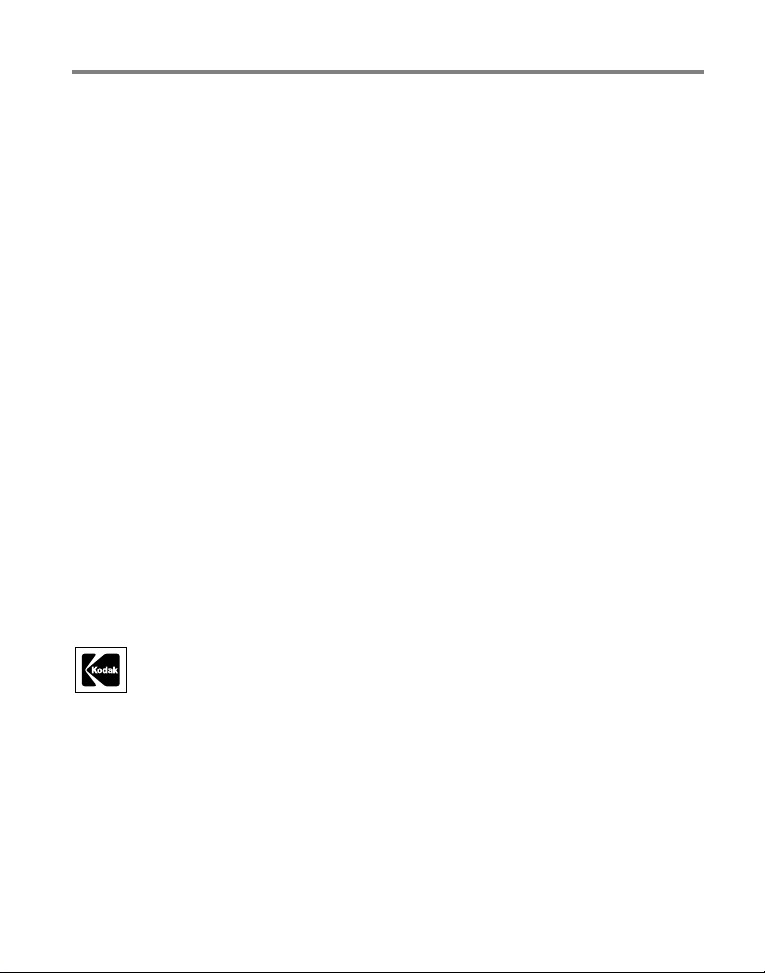
Eastman Kodak Company
Rochester, New York 14650 - États-Unis
© Eastman Kodak Company, 2005
Toutes les images d'écran sont fictives.
Kodak et EasyShare sont des marques d'Eastman Kodak Company.
P/N 4J3576_fr
Page 3
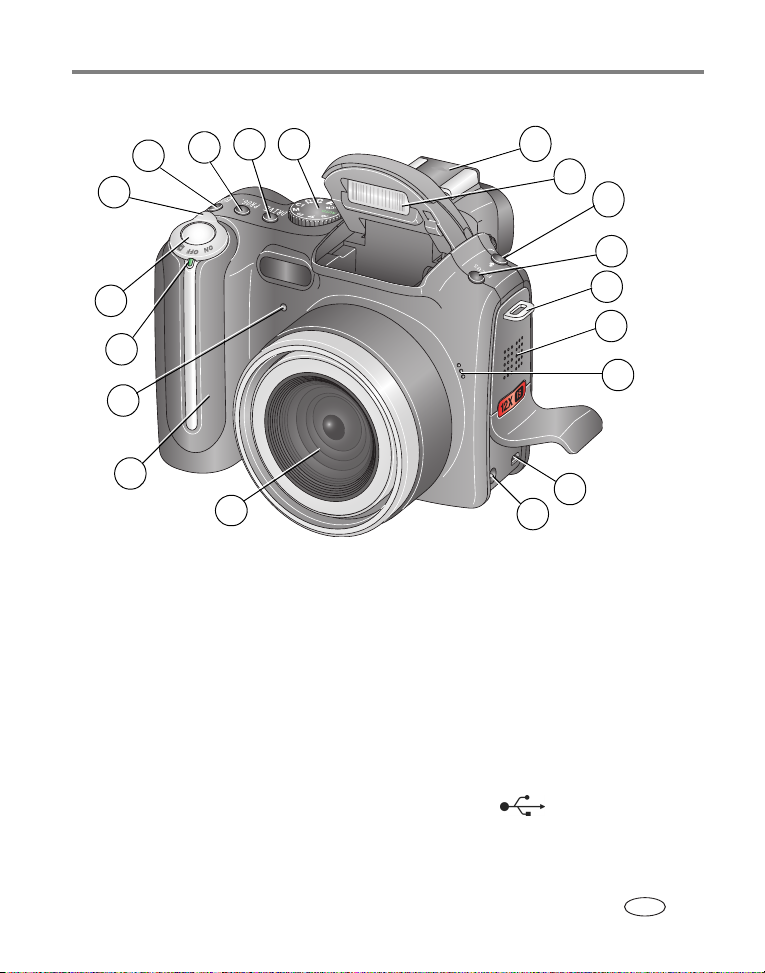
Vue avant
7
6
Fonctions du produit
8
109
11
12
13
14
5
4
3
2
1
1 Objectif 11 Griffe de connexion
2Grip 12Flash
3 Témoin du retardateur/de la vidéo 13 Bouton Flash
4 Témoin DEL 14 Bouton Focus (Mise au point)
5 Bouton d'obturateur 15 Point d'attache de la dragonne
6 Commutateur de mode
/d'alimentation
7 Bouton de mesure de l'exposition 17 Microphone
8 Bouton Prog. (Programme) 18 Port USB
9 Bouton Drive (Commander) 19 Port d'entrée c.c. (5 V)
10 Cadran de sélection de mode
16 Haut-parleur
19
15
16
17
18
www.kodak.com/go/support
FR
i
Page 4
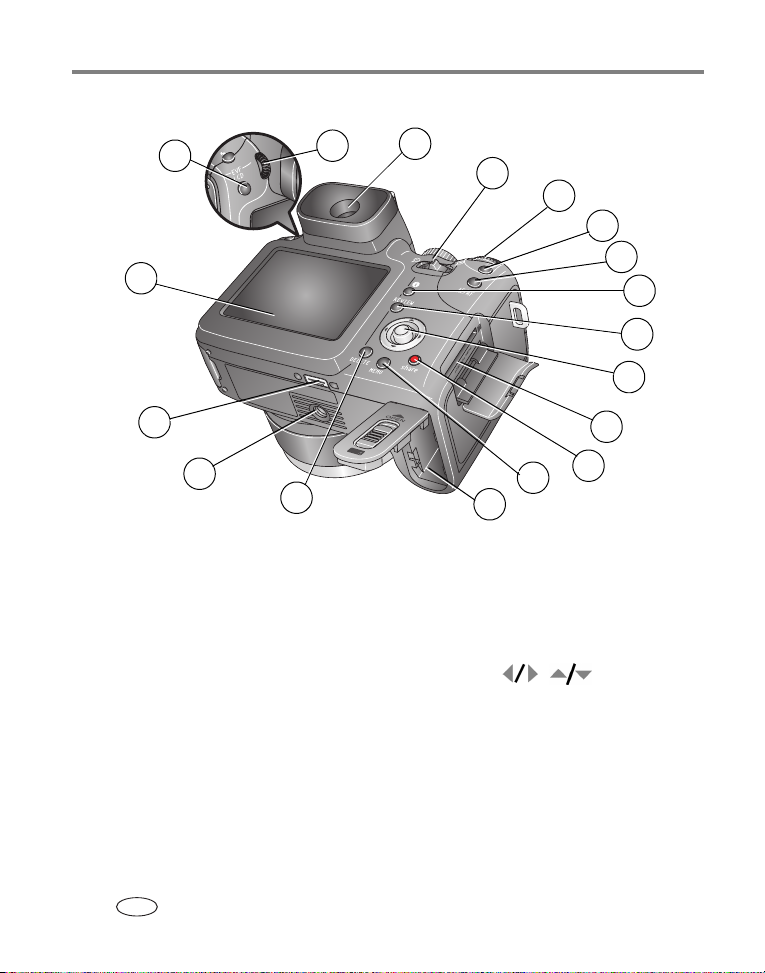
Fonctions du produit
Vue arrière
5
4
6
7
8
9
10
11
12
13
14
3
2
1
1 Bouton Delete (Supprimer) 10 Bouton Set (Définir)
2 Fixation trépied 11 Bouton Verrou AE/AF
3 Connecteur de la station
4 Écran à cristaux liquides 13 Bouton Review (Visualiser)
5 Bouton à bascule EVF/LCD 14 Bouton directionnel ( ) ;
6 Bague d'ajustement
dioptrique
7 Viseur électronique (EVF) 16 Bouton Share (Partager)
8 Bouton du zoom 17 Bouton Menu
9 Molette de sélection de
commande
ii www.kodak.com/go/support
FR
12 Bouton d'état
bouton OK (appuyer)
15 Logement pour carte SD ou MMC en option
18 Compartiment de la batterie
17
18
15
16
Page 5
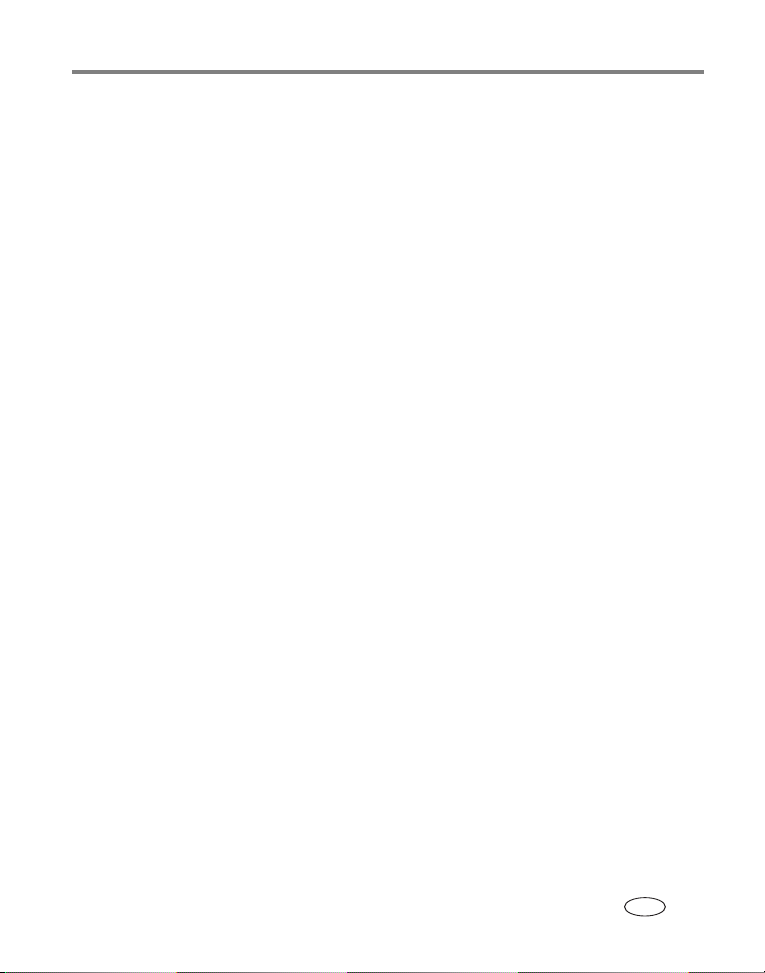
Table des matières 1
1 Réglage de l'appareil photo ..................................................................1
Fixation du cache d'objectif et de la dragonne...............................................1
Chargement de la batterie.............................................................................2
Installation de la batterie...............................................................................2
Allumage de l'appareil photo ........................................................................3
Réglage initial de la langue, de la date et de l'heure......................................4
Réglage secondaire de la langue, de la date et de l'heure..............................5
Stockage des photos sur une carte SD ou MMC.............................................5
2 Prise de photos et réalisation de vidéos ................................................7
Prise d'une photo..........................................................................................7
Réalisation d'une vidéo ............................................................................7
Visualisation rapide de la photo ou de
la vidéo réalisée .......................................................................................8
Vérification de l'état de l'appareil photo et de la photo.............................8
Utilisation des marques de cadrage d'autofocus (photos)..........................9
Visualisation simultanée des modes de prise de vue................................10
Modes de prise de vue - bouton d'obturateur enfoncé à mi-course.......... 10
Utilisation du zoom optique.........................................................................11
Utilisation du zoom numérique...............................................................11
Utilisation du flash escamotable..................................................................12
Utilisation d'un flash externe.......................................................................13
Visualisation des photos et des vidéos.........................................................13
Sélection de plusieurs photos pendant la visualisation.............................14
Agrandissement de la photo pendant la visualisation..............................16
Identification des icônes de visualisation.................................................17
Protection des photos et des vidéos contre leur suppression.........................19
Suppression de photos et de vidéos........................................................20
www.kodak.com/go/support iii
FR
Page 6
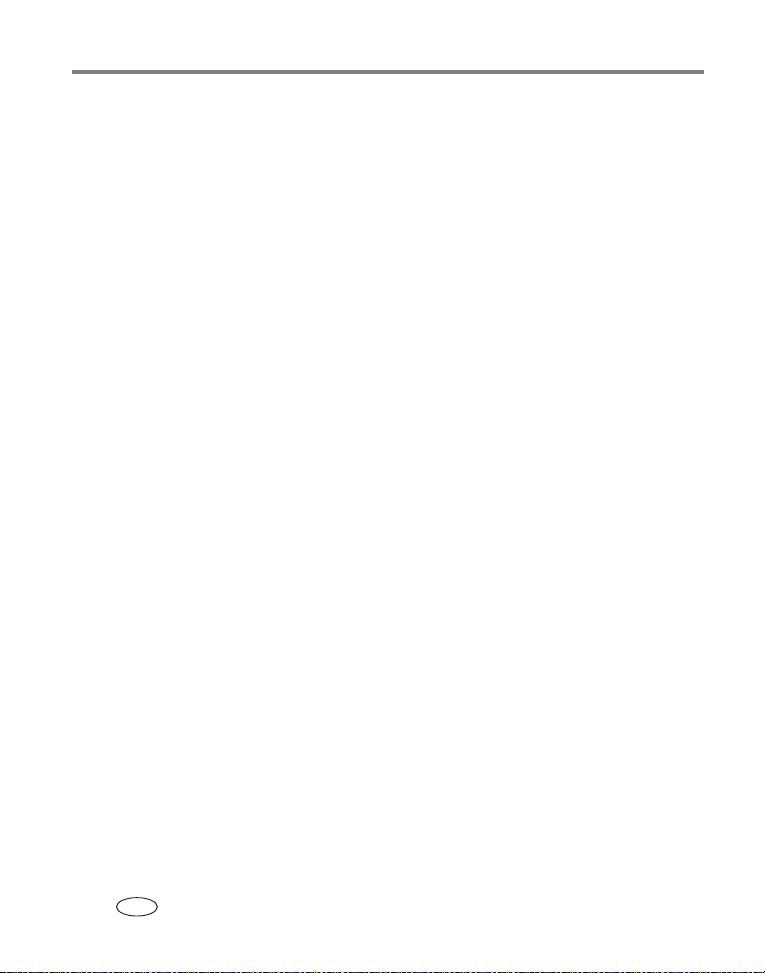
Table des matières
3 Transfert et impression de photos .......................................................21
Installation du logiciel .................................................................................21
Transfert des photos....................................................................................22
Transfert de photos à l'aide d'un câble USB modèle U-8 .........................22
Transfert de photos avec une station EasyShare......................................23
Impression à partir d'une station d'impression Kodak EasyShare
ou de l'ordinateur .......................................................................................23
Impression à partir d'une carte SD ou MMC.................................................23
Commande de tirages en ligne ....................................................................24
Impression directe à l'aide d'une imprimante compatible PictBridge............. 24
Connexion de l'appareil photo à l'imprimante.........................................24
Impression de photos .............................................................................25
Déconnexion de l'appareil photo de l'imprimante....................................25
Compatibilité des stations avec votre appareil photo....................................26
4 Autres fonctions de votre appareil ......................................................27
Modes de prise de vue ................................................................................27
Modes Scène..........................................................................................30
Utilisation du bouton Focus (Mise au point).................................................32
Utilisation du mode Drive pour le retardateur, la rafale et le
bracketing de l'exposition............................................................................33
Définition du nombre de rafales..............................................................36
Utilisation du bouton AE/AF ........................................................................37
Prise de photos avec le verrou AF ...........................................................38
Utilisation du bouton Prog. (Programme).....................................................39
Programmation des options de visualisation ...........................................40
Modification des réglages du flash...............................................................41
Modes PASM, C1, C2 et C3 ........................................................................43
Changement des réglages des modes PASM, C1, C2 ou C3 ....................45
Utilisation de la compensation d'exposition avec le
bracketing de l’exposition.......................................................................46
Utilisation de la mesure de l'exposition...................................................47
iv www.kodak.com/go/support
FR
Page 7
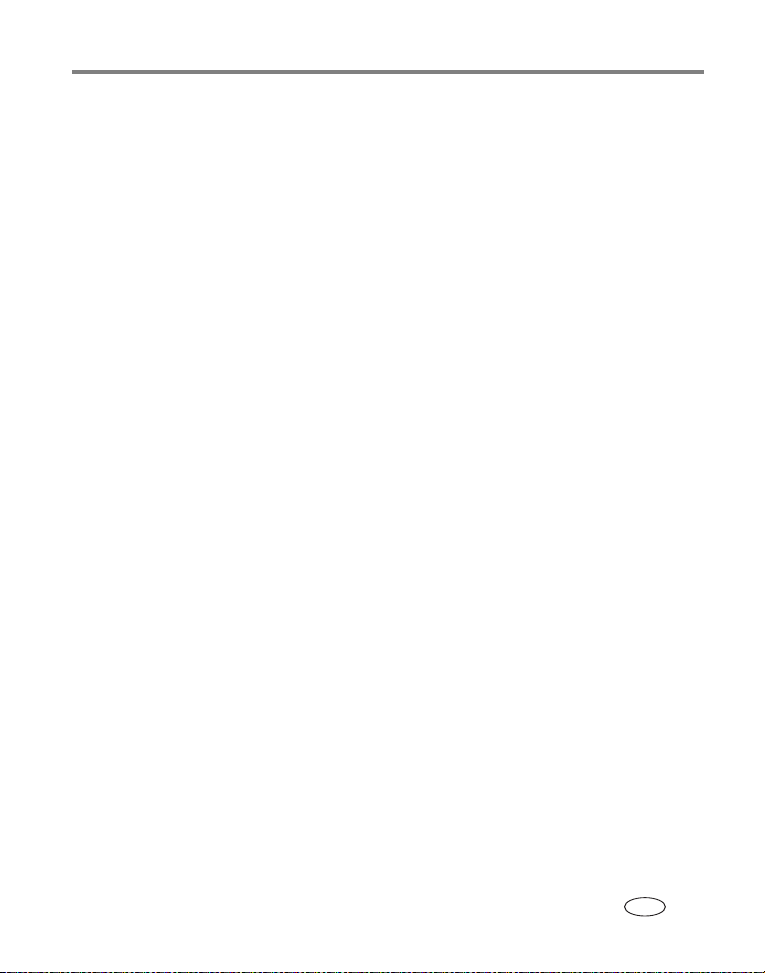
Table des matières
Utilisation de la molette de sélection de commande
pour des réglages rapides............................................................................48
Utilisation du graphique..............................................................................49
Utilisation du découpage des zones de lumière/d'ombre ..............................49
Modification des réglages de prise de vue....................................................50
Options du menu Photo..........................................................................51
Options du menu Vidéo.........................................................................53
Options du menu de configuration..........................................................54
Options des menus PASM, C1, C2 et C3................................................59
Fonctions de retouche pour les photos et les vidéos.....................................63
Création d'une copie de fichier RAW imprimable..........................................64
Affichage des informations relatives aux photos ou vidéos...........................65
Utilisation d'un menu de visualisation supplémentaire ............................65
Copie de photos et de vidéos ......................................................................66
Visualisation d'un diaporama ......................................................................67
Lancement du diaporama.......................................................................67
Modification de l'intervalle d'affichage du diaporama.............................67
Exécution d'un diaporama en boucle ......................................................68
Affichage des photos et des vidéos sur un téléviseur...............................68
Marquage préalable des noms d'album .......................................................69
1ère étape : sur votre ordinateur ............................................................69
2e étape : sur votre appareil photo.........................................................69
3e étape : transfert vers votre ordinateur................................................70
Marquage de photos/vidéos pour les albums ..........................................70
Partage de vos photos.................................................................................71
Quand marquer les photos et les vidéos ?...............................................71
Marquage des photos pour l'impression .................................................71
Marquage de photos et de vidéos pour envoi par courrier électronique.... 73
Marquage de photos comme favoris.......................................................74
5 Dépannage ..........................................................................................78
Problèmes liés à l'appareil photo.................................................................78
Problèmes d'ordinateur et de connexion......................................................80
www.kodak.com/go/support
FR
v
Page 8
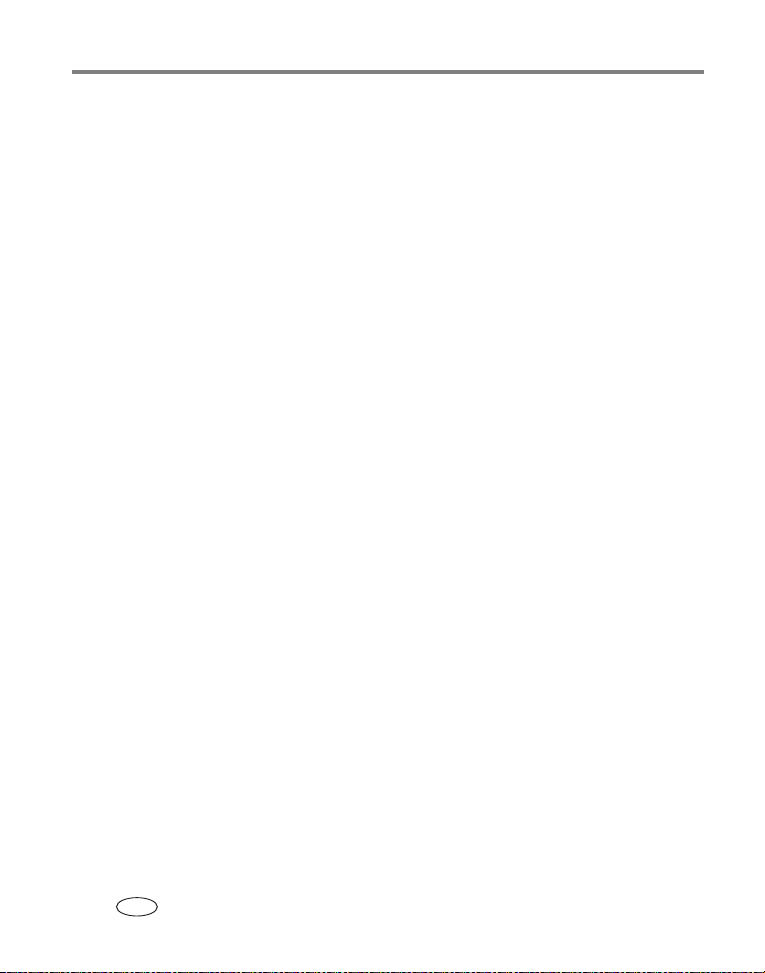
Table des matières
Problèmes de qualité d'image......................................................................82
Problèmes d'impression directe (PictBridge).................................................84
6 Obtention d'aide .................................................................................85
Liens utiles..................................................................................................85
Assistance client par téléphone....................................................................86
7 Annexes ..............................................................................................88
Caractéristiques de l'appareil photo.............................................................88
Capacités de stockage.................................................................................92
Capacité de stockage d'images – Mode de compression
JPEG basique .........................................................................................92
Capacité de stockage d'images – Mode de compression
JPEG standard........................................................................................92
Capacité de stockage d'images – Mode de compression
JPEG précis ............................................................................................93
Capacité de stockage d'images – RAW et TIFF........................................93
Capacité de stockage de vidéos..............................................................94
Fonctions de veille.......................................................................................94
Accessoires ................................................................................................95
Consignes de sécurité importantes ..............................................................96
Utilisation ..............................................................................................96
Mesures de sécurité et manipulation des batteries/piles ..........................97
Informations sur les batteries.......................................................................98
Types de batteries de rechange et autonomie des batteries Kodak...........98
Prolongation de la durée de vie de la pile/batterie...................................98
Mise à niveau du logiciel et du micrologiciel ................................................99
Entretien et précautions supplémentaires.....................................................99
Garantie ...................................................................................................100
Garantie limitée ...................................................................................100
Couverture de la garantie limitée..........................................................100
Limitations...........................................................................................100
Vos droits ............................................................................................101
En dehors des États-Unis et du Canada.................................................102
vi www.kodak.com/go/support
FR
Page 9
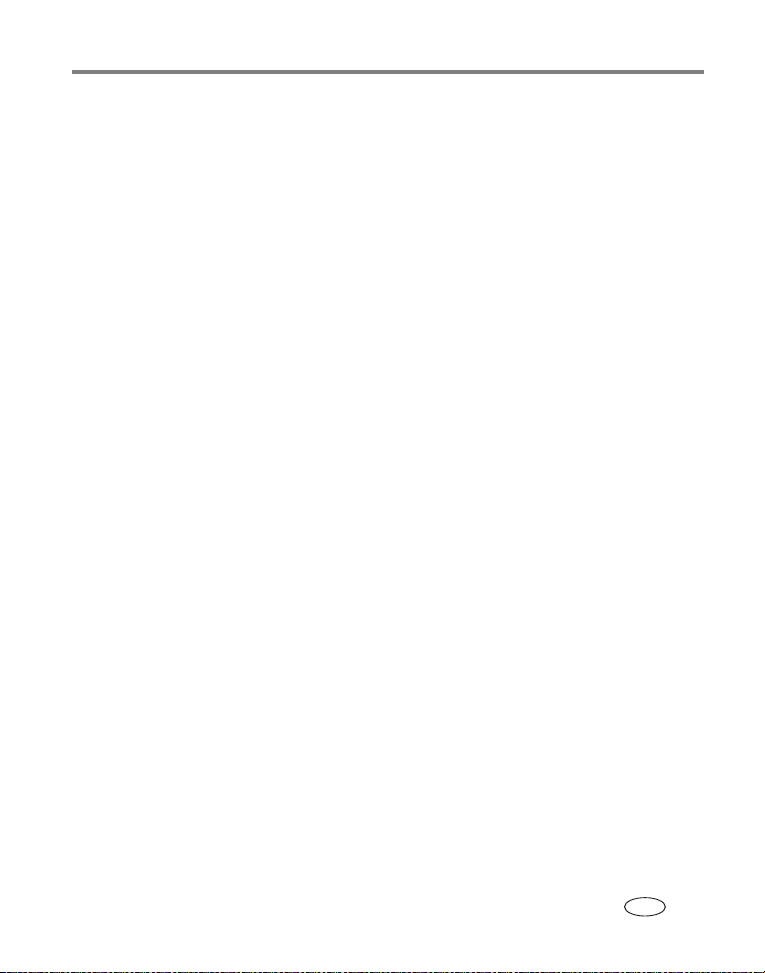
Conformité aux réglementations................................................................103
Conformité et stipulations FCC.............................................................103
Déclaration du ministère des Communications du Canada.....................104
Étiquetage DEEE (directive sur les déchets d'équipements
électriques et électroniques) .................................................................104
Norme VCCI ITE pour produits de classe B ............................................104
MPEG-4...............................................................................................104
www.kodak.com/go/support vii
FR
Page 10
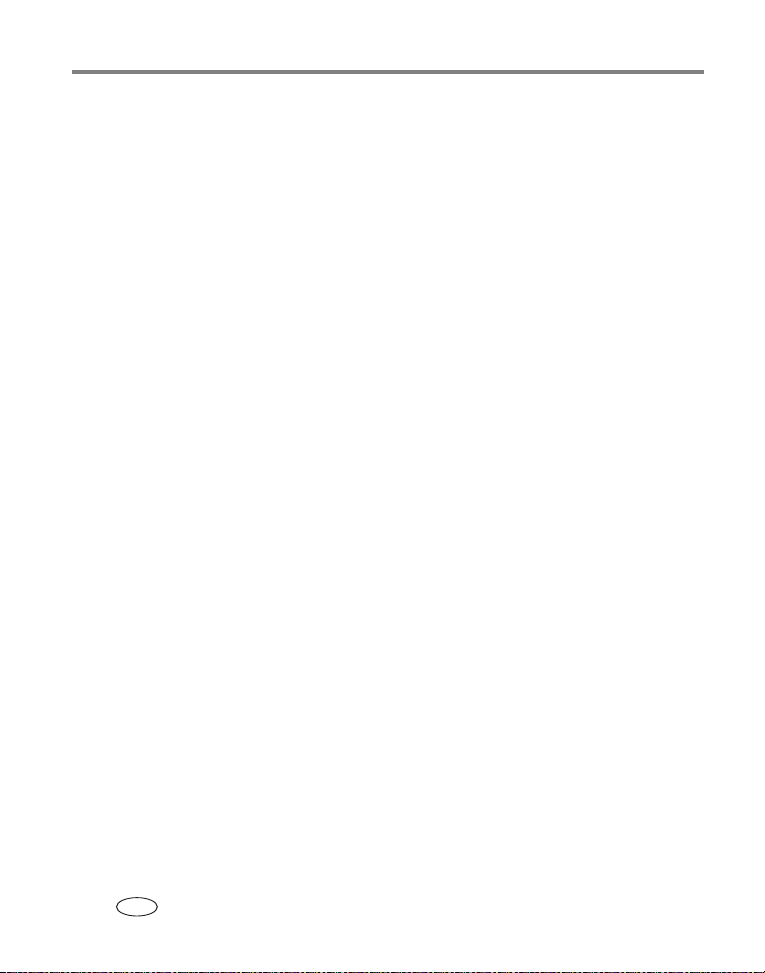
viii www.kodak.com/go/support
FR
Page 11
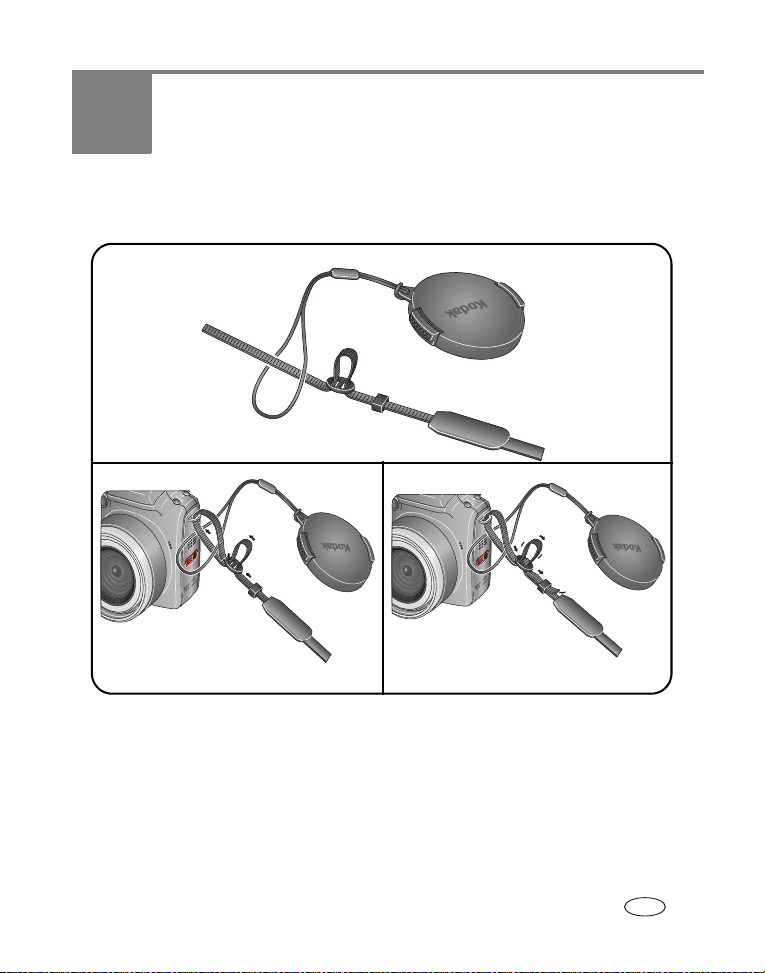
1 Réglage de l'appareil photo
Fixation du cache d'objectif et de la dragonne
www.kodak.com/go/support 1
FR
Page 12
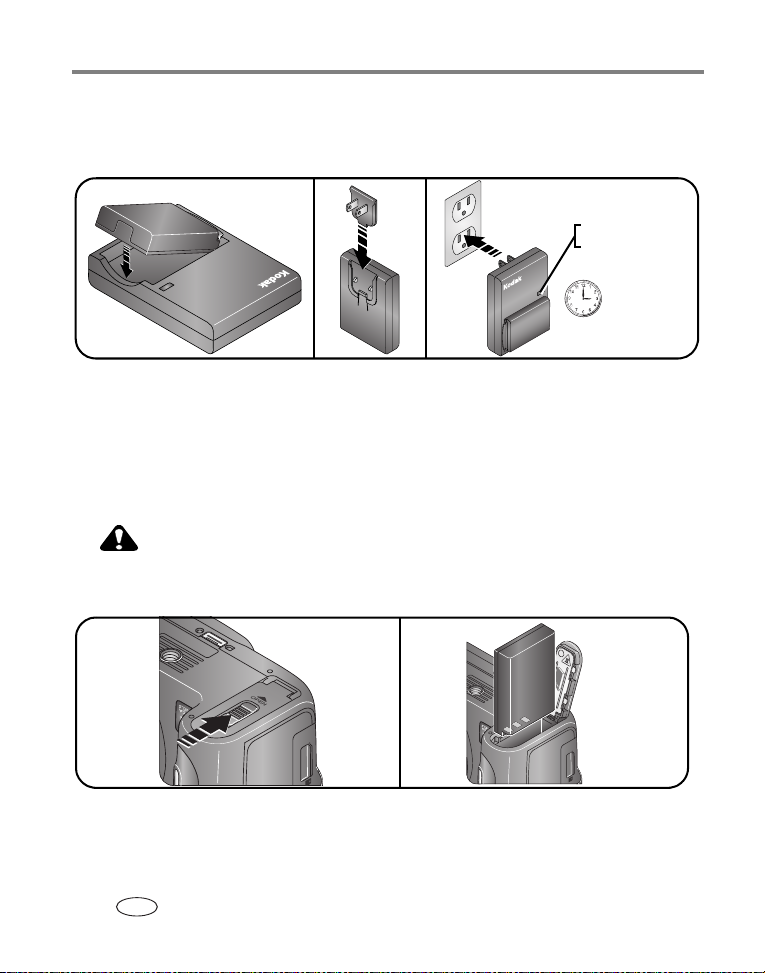
Réglage de l'appareil photo
Chargement de la batterie
Vous devez charger la batterie au lithium-ion avant la première utilisation.
Rouge – en charge
Vert – charge
complète
Environ 3 heures pour
une charge complète
Vous pouvez également charger la batterie avec une station d'impression ou d'accueil
Kodak EasyShare. Vous pouvez vous les procurer, ainsi que les autres accessoires
Kodak, auprès d'un distributeur de produits Kodak ou sur Internet à l'adresse
suivante : www.kodak.com/go/p850accessories.
Installation de la batterie
ATTENTION :
Nous vous recommandons d'utiliser une batterie rechargeable
au lithium-ion Kodak (KLIC-5001).
Pour savoir comment remplacer la batterie et prolonger sa durée de vie, voir page 98.
2 www.kodak.com/go/support
FR
Page 13
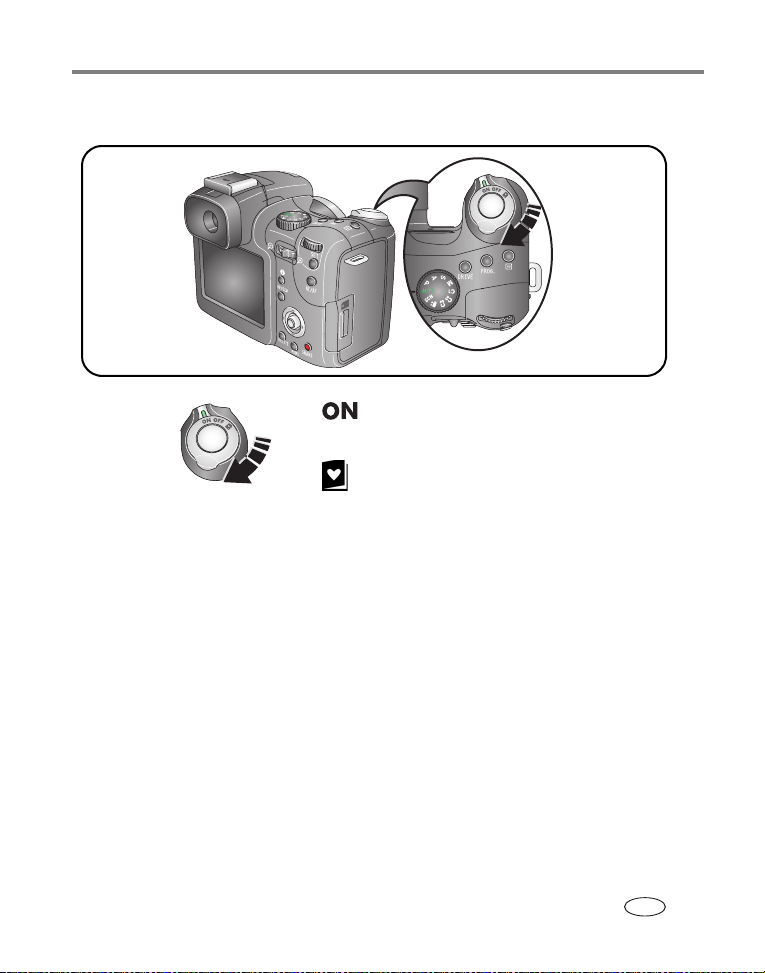
Allumage de l'appareil photo
Q Prise de vue : prise de photos et réalisation de
vidéos
Q Favoris : visualisation de vos Favoris,
page 75
voir
Réglage de l'appareil photo
www.kodak.com/go/support
FR
3
Page 14
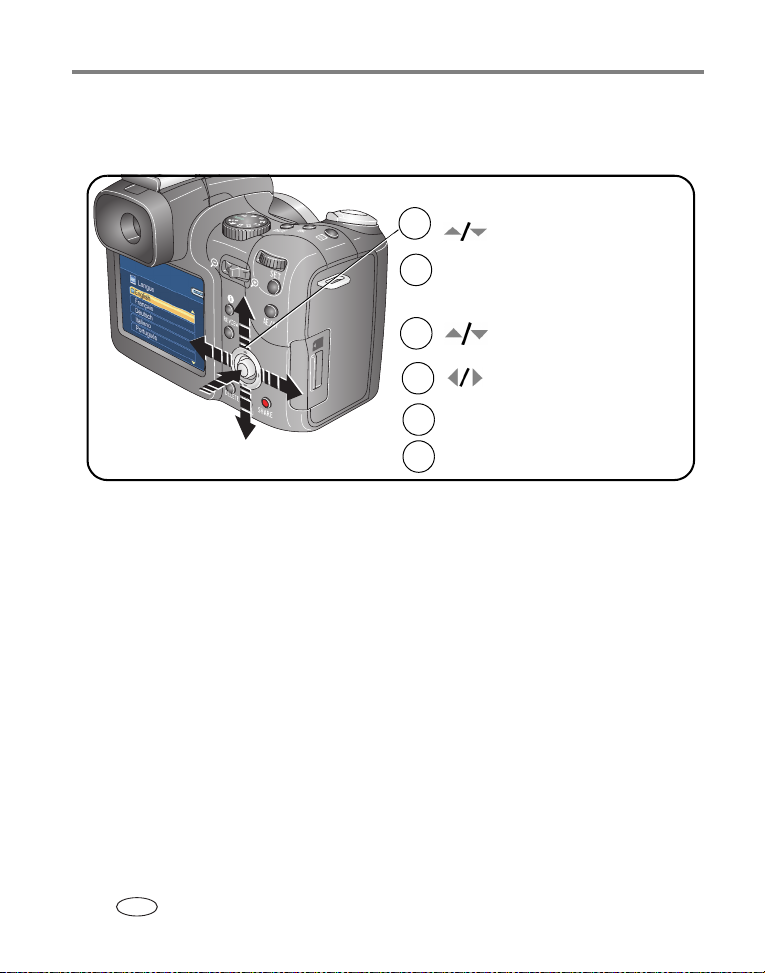
Réglage de l'appareil photo
Réglage initial de la langue, de la date et de l'heure
Langue :
Déplacez le bouton directionnel
1
2
1
2
3
4
pour mettre Langue en
surbrillance.
Appuyez sur OK pour valider.
Date et heure :
pour passer à une autre
option.
pour passer au champ
précédent/suivant.
Suivez les invites à l'écran
réglage suivant.
pour le
Appuyez sur OK pour valider.
4 www.kodak.com/go/support
FR
Page 15

Réglage de l'appareil photo
Réglage secondaire de la langue, de la date et de l'heure
Appuyez sur Menu.
1
(Pour quitter ce mode, appuyez une
nouvelle fois sur le bouton.)
Déplacez le bouton directionnel
2
pour mettre en surbrillance
Configuration
3
4
5
pour mettre Langue
ou Date et heure en surbrillance.
Appuyez sur OK pour accepter la langue
ou sur
pour passer au champ
précédent/suivant.
pour changer ; appuyez sur OK
pour valider les réglages.
Stockage des photos sur une carte SD ou MMC
Votre appareil photo dispose de 32 Mo de mémoire interne. Une carte SD ou MMC
Kodak constitue un moyen simple de stocker davantage de photos et de vidéos.
Pour obtenir de meilleurs résultats, procurez-vous une carte Kodak.
REMARQUE : Lorsque vous utilisez la carte pour la première fois, veillez à la formater dans l'appareil
photo avant de prendre des photos (voir page 58).
Éteindre
1
l'appareil photo
www.kodak.com/go/support
Encoche
2
Carte SD ou MMC
(en option)
FR
5
Page 16
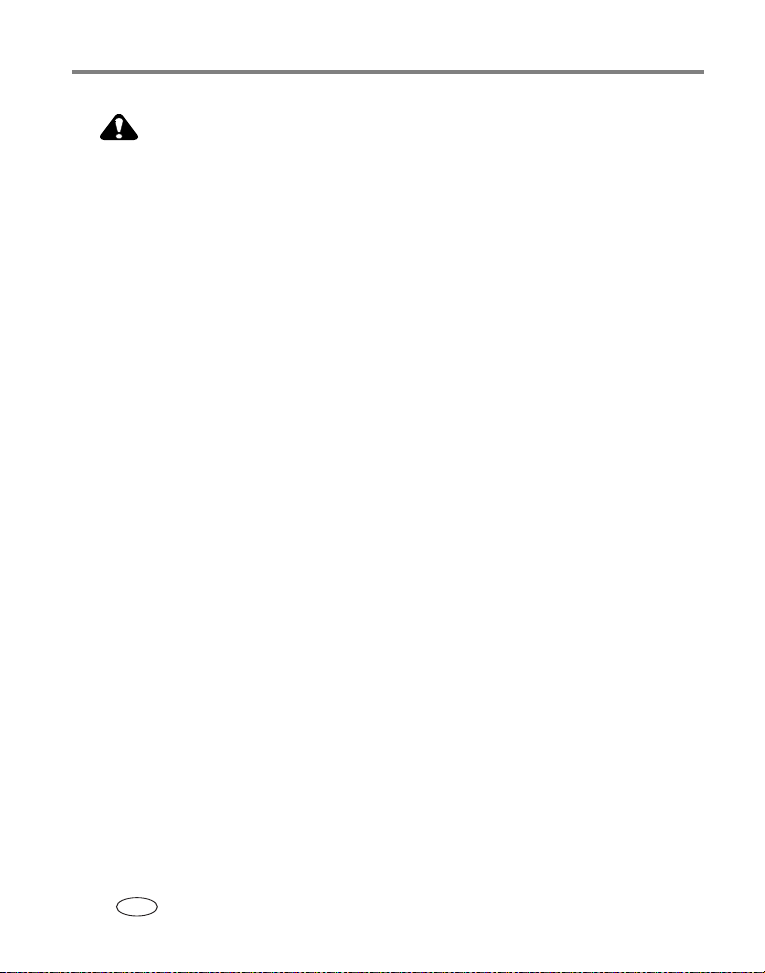
Réglage de l'appareil photo
ATTENTION :
Une carte ne peut être insérée que dans un seul sens. Ne l'insérez
pas de force sous peine d'endommager l'appareil photo ou la
carte. N'insérez pas et ne retirez pas la carte lorsque le
témoin DEL clignote ; vous risqueriez d'endommager les photos,
la carte ou l'appareil photo.
Voir page 92 pour connaître les capacités de stockage. Vous pouvez vous procurer les
cartes SD ou MMC auprès d'un distributeur de produits Kodak ou sur le site Web à
l'adresse suivante : www.kodak.com/go/p850accessories.
6 www.kodak.com/go/support
FR
Page 17
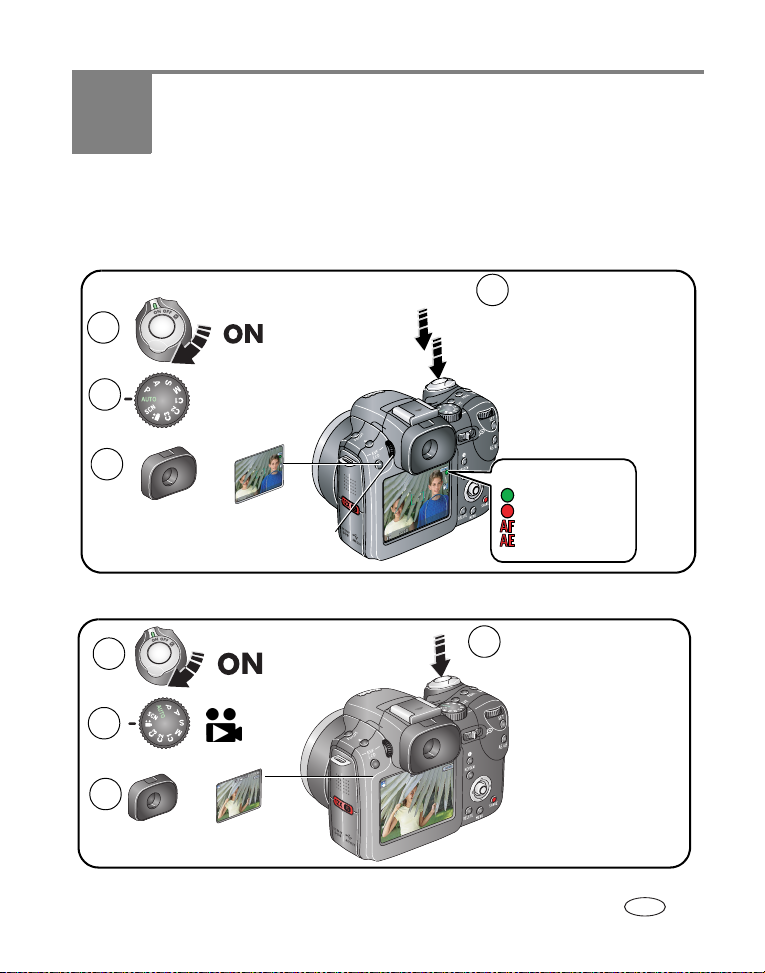
2 Prise de photos et réalisation
de vidéos
Prise d'une photo
Enfoncez le bouton
1
2
EVF
3
Utilisez la bague
d'ajustement dioptrique pour
régler la netteté du viseur.
Automatique
Écran LCD
ou
4
d'obturateur
pour régler l'autofocus
(AF) et l'exposition
automatique (AE).
Lorsque l'indicateur
AF/AE
enfoncez le
d'obturateur
complètement.
Indicateur AF/EA :
vert – succès
rouge – échec
échec de la mise au point
échec de l'exposition
à mi-course
devient vert,
bouton
Réalisation d'une vidéo
1
2
EVF
3
www.kodak.com/go/support 7
Écran LCD
ou
Enfoncez entièrement
4
le bouton d'obturateur
et relâchez-le.
Pour arrêter
l'enregistrement,
appuyez de nouveau
sur le bouton
d'obturateur et
relâchez-le.
FR
Page 18
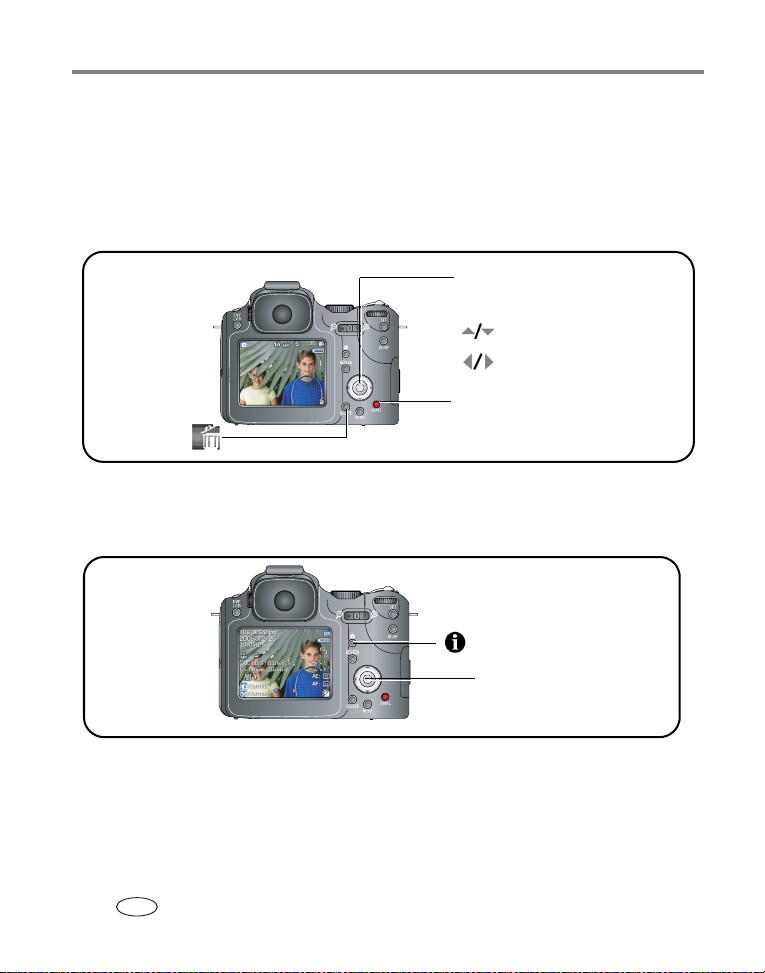
Prise de photos et réalisation de vidéos
Visualisation rapide de la photo ou de la vidéo réalisée
Lorsque vous prenez une photo ou enregistrez une vidéo, le viseur électronique ou
l'écran LCD l'affiche pendant environ 5 secondes. Pendant ces quelques secondes,
vous pouvez réaliser diverses opérations : :
Appuyez sur OK pour lire la
vidéo ou la mettre en pause.
Si vous
n'appuyez sur
aucun bouton,
la photo/vidéo
est enregistrée.
Supprimer
Pour visualiser des photos et des vidéos à tout moment, voir page 13.
Vérification de l'état de l'appareil photo et de la photo
Déplacez le bouton directionnel
pour régler le volume.
pour rembobiner ou
avancer.
Marquez une photo/vidéo afin de
l'envoyer par courrier
électronique, de la classer dans le
dossier Favoris ou de l'imprimer.
Appuyez pour naviguer
dans les options de
visualisation rapide.
(Appuyez sur OK pour
quitter ce mode.)
Pour visualiser des informations sur les photos ou les vidéos en mode de visualisation,
voir page 65.
8 www.kodak.com/go/support
FR
Page 19

Prise de photos et réalisation de vidéos
Utilisation des marques de cadrage d'autofocus (photos)
Lorsque vous utilisez le viseur électronique ou l'écran LCD en tant que viseur, les
marques de cadrage indiquent les zones sur lesquelles l'appareil effectue la mise au
point. Pour obtenir les meilleures photos possibles, l'appareil tente d'effectuer la mise
au point sur des sujets placés au premier plan, même si les sujets ne sont pas centrés
dans la scène.
1 Enfoncez le bouton d'obturateur à mi-course. Quand les marques de cadrage
deviennent vertes, la mise au point est terminée.
Marques de cadrage
2 Si la mise au point ne correspond pas au sujet souhaité (ou si les marques de
cadrage disparaissent), relâchez le bouton d'obturateur et recadrez la photo.
3 Enfoncez complètement le bouton d'obturateur pour prendre la photo.
REMARQUE : Les marques de cadrage n'apparaissent pas en mode Paysage, Paysage de nuit, Feux
d'artifice et en mode Vidéo. Lorsque la fonction Zone AF (page 60) est définie sur Zone
centrale, les marques de cadrage sont réglées sur une mise au point centrale large.
www.kodak.com/go/support
FR
9
Page 20
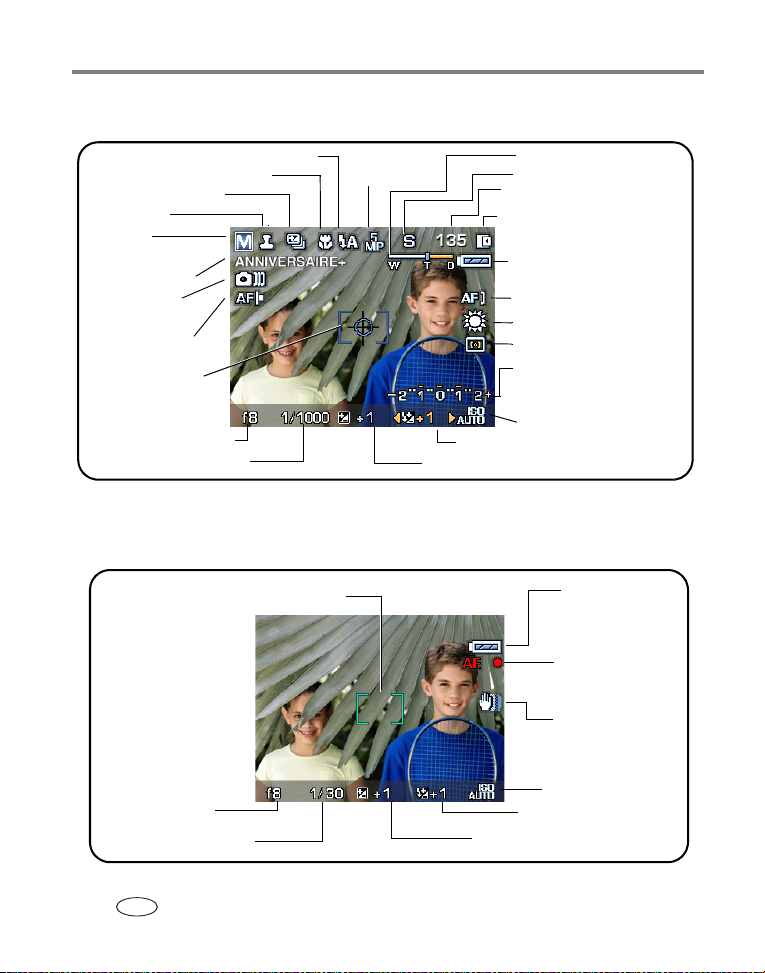
Prise de photos et réalisation de vidéos
Visualisation simultanée des modes de prise de vue
Mode Mise au point
Mode Drive
Horodatage
Mode de
l'appareil photo
Nom de l'album
Stabilisateur
d'image
Objectif
accessoire
Marques
de cadrage
Ouverture
Vitesse d'obturation
Mode Flash
Format
d'image
Compensation du flash
Compensation d’exposition
Indicateur de zoom
Taille de fichier
Photos/temps restant(es)
Emplacement de stockage
Indicateur de batterie
(clignotant=déchargée)
Mode AF
Balance des blancs
Mesure de l'exposition
Intervalles du bracketing
de l'exposition
ISO
Modes de prise de vue - bouton d'obturateur enfoncé à mi-course
Marques de cadrage
Ouverture
Vitesse d'obturation
Compensation d’exposition
Indicateur de
batterie
Autofocus/
Exposition
automatique
(indicateur
AF/AE)
Avertissement
sur la lenteur de
la vitesse
d'obturation
ISO
Compensation du flash
10 www.kodak.com/go/support
FR
Page 21
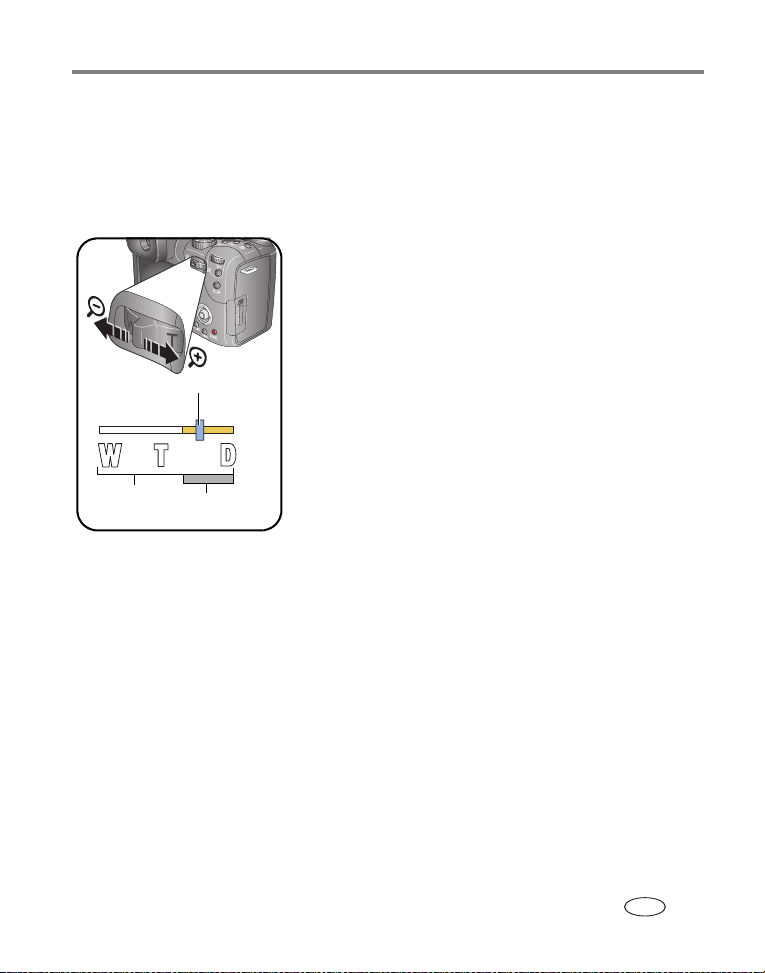
Prise de photos et réalisation de vidéos
Utilisation du zoom optique
Utilisez le zoom optique pour réduire jusqu'à 12 fois la distance qui vous sépare du
sujet. Le zoom optique est efficace lorsque le sujet se trouve à 0,60 m au moins ou
10 cm en mode Gros plan. Vous pouvez modifier le zoom optique avant le début de
l'enregistrement vidéo ou pendant.
1 Cadrez le sujet à l'aide du viseur électronique (EVF)
ou de l'écran à cristaux liquides (LCD).
2 Appuyez sur le bouton Téléobjectif (T) pour
effectuer un zoom avant. Appuyez sur le bouton
Grand angle (W) pour effectuer un zoom arrière.
Position actuelle du zoom
Portée
optique
Portée
numérique
Utilisation du zoom numérique
Dans tous les modes Photo, le zoom numérique permet de multiplier par 3,3
l'agrandissement obtenu avec le zoom optique. Les réglages disponibles sont compris
entre 12x et 40x.
1 Appuyez sur le bouton Téléobjectif (T) pour atteindre la limite du zoom optique
(12x). Relâchez le bouton et appuyez à nouveau dessus.
L'indicateur de zoom indique l'état du zoom.
2 Prenez la photo.
REMARQUE : vous ne pouvez pas utiliser le zoom numérique pour la vidéo. La qualité de l'image risque
d'être amoindrie par l'utilisation du zoom numérique. Le curseur bleu de l'indicateur de
zoom s'arrête, puis devient rouge lorsque la qualité d'image atteint la limite pour obtenir un
tirage de 10 cm x 15 cm (4 po x 6 po) de qualité acceptable.
L'indicateur de zoom indique l'état du zoom.
3 Appuyez sur le bouton d'obturateur à mi-course
pour régler l'exposition et la mise au point, puis
enfoncez-le complètement pour prendre la photo
(lorsque vous réalisez des vidéos, appuyez sur le
bouton d'obturateur, puis relâchez-le).
www.kodak.com/go/support
FR
11
Page 22
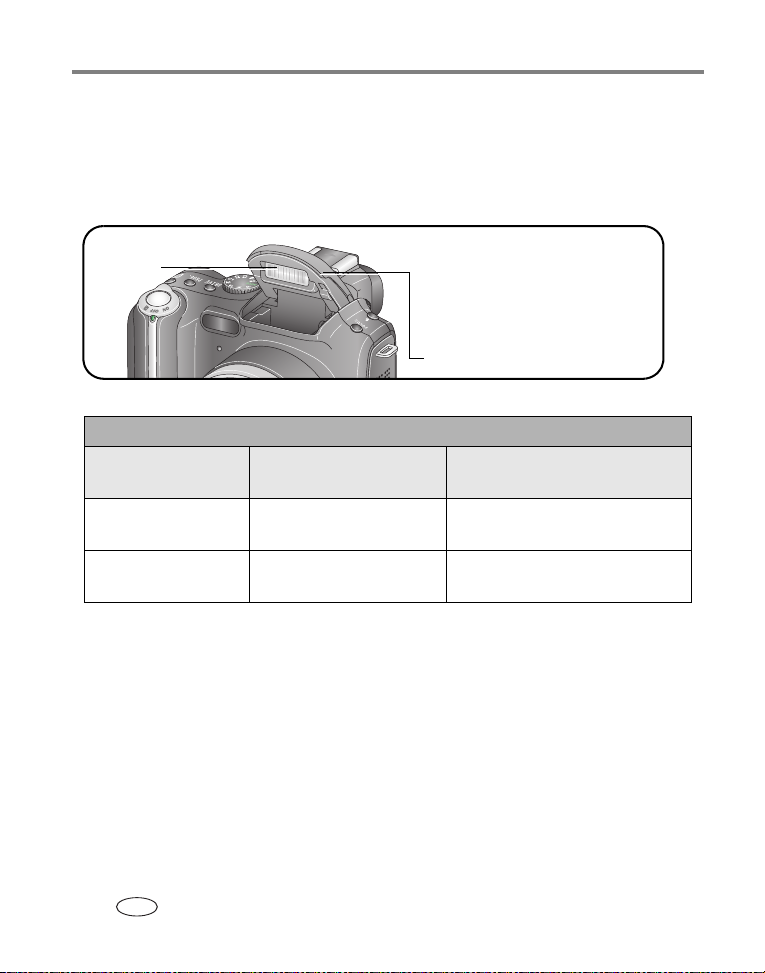
Prise de photos et réalisation de vidéos
Utilisation du flash escamotable
Utilisez le flash lorsque vous prenez des photos la nuit, en intérieur ou en extérieur
par temps couvert ou dans l'ombre. Assurez-vous que vous êtes dans le champ de
portée du flash.
Lorsque vous allumez
Flash
Pour modifier les réglages du flash, voir page 41.
Distance entre le sujet et le flash
Position du zoom Nombre guide Distance entre le sujet et le
Grand angle 11 en mode ISO 100 ; valeur
d'exposition ±0,5
Téléobjectif 11 en mode ISO 100 ; valeur
d'exposition ±0,5
l'appareil photo et que
l'utilisation du flash est
nécessaire,
s'ouvre automatiquement.
Appuyez sur le dessus du
flash pour le rabattre.
flash
0,9 m–4,7 m
2m–3,6m
celui-ci
12 www.kodak.com/go/support
FR
Page 23
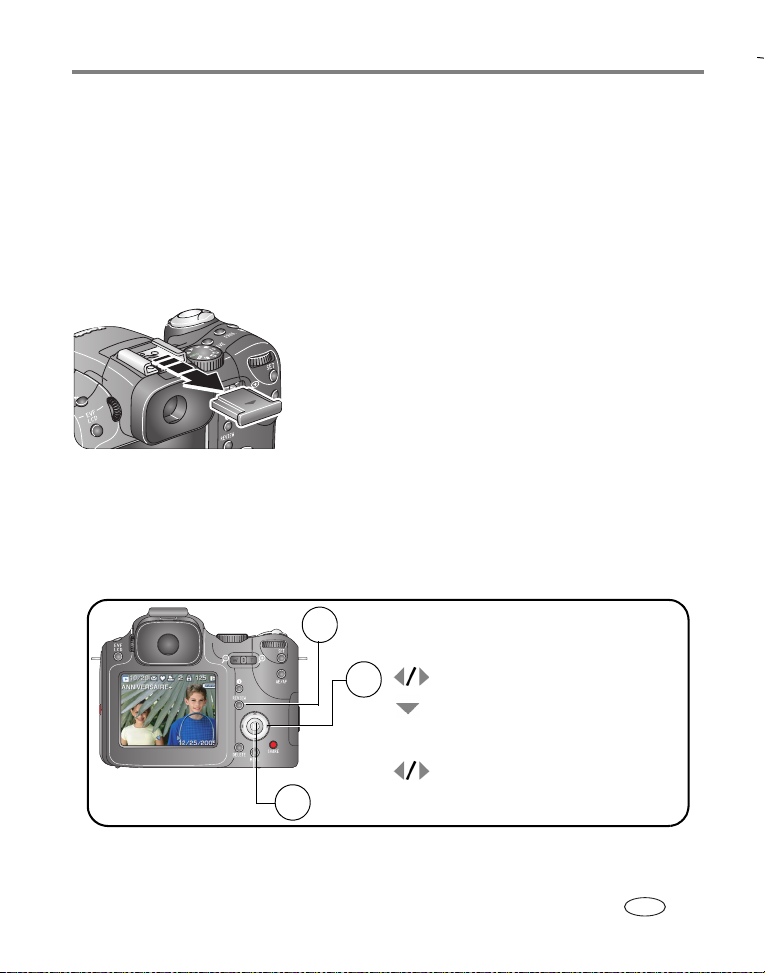
Prise de photos et réalisation de vidéos
Utilisation d'un flash externe
Utilisez un flash externe lorsque vous voulez un éclairage supplémentaire ou spécialisé.
(Nous vous recommandons d'utiliser un flash externe Kodak pour des fonctionnalités
flash étendues et complètement automatiques.) Vous pouvez également vous servir du
flash intégré de l'appareil comme flash d'appoint supplémentaire.
1 Retirez le cache de la griffe de connexion.
2 Fixez le flash sur la griffe de connexion.
3 Allumez le flash externe.
Le flash externe est sous tension une fois qu'il est
connecté à l'appareil. La synchronisation du flash se
fait à n'importe quelle vitesse d'obturation.
Reportez-vous au guide d'utilisation de votre flash
externe pour des informations supplémentaires.
Visualisation des photos et des vidéos
Appuyez sur le bouton Review (Visualiser) pour afficher et manipuler vos photos et vidéos.
Photos
Appuyez sur Review (Visualiser). (Pour
1
quitter ce mode, appuyez une nouvelle fois
sur le bouton.)
2
Appuyez sur OK pour visualiser une seule photo.
3
photo précédente/suivante.
pour visualiser plusieurs miniatures
(appuyez sur OK pour quitter ce
mode).
pour visualiser la miniature
précédente/suivante.
REMARQUE : les photos prises avec une qualité de 4,5 MP (3:2) s'affichent avec un rapport de 3:2.
(Une barre noire apparaît en haut de l'écran.)
www.kodak.com/go/support
FR
13
Page 24
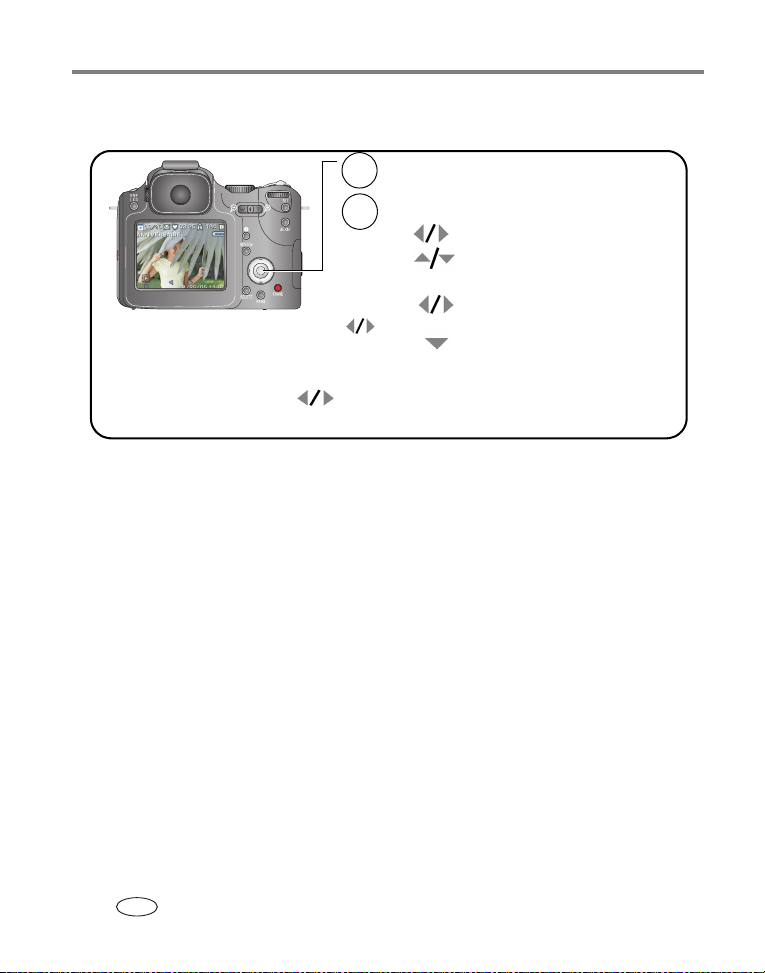
Prise de photos et réalisation de vidéos
Vidéos
Appuyez sur OK pour lire ou mettre en
1
pause.
Pendant la lecture
2
Pendant la pause
Fréquence :
Maintenez enfoncé
1 seconde pour régler
la vitesse de rembobinage/
d'avance.
Appuyez sur
réduire la vitesse.
à nouveau pour augmenter/
Pour économiser la batterie, utilisez les stations d'accueil ou d'impression Kodak
EasyShare (en option) ou l'adaptateur secteur 5 V Kodak. (Visitez le site Web de
Kodak à l'adresse suivante : www.kodak.com/go/p850accessories.)
Sélection de plusieurs photos pendant la visualisation
Utilisez le bouton Set (Définir) pour créer un lot de photos à visualiser et exécuter
plusieurs fonctions, par exemple Supprimer
(page 66).
(page 20), Protéger (page 19) ou Copier
:
pour rembobiner/avancer.
pour régler le volume.
:
pour rembobiner/avancer par
image.
pour arrêter la lecture de la
vidéo.
14 www.kodak.com/go/support
FR
Page 25
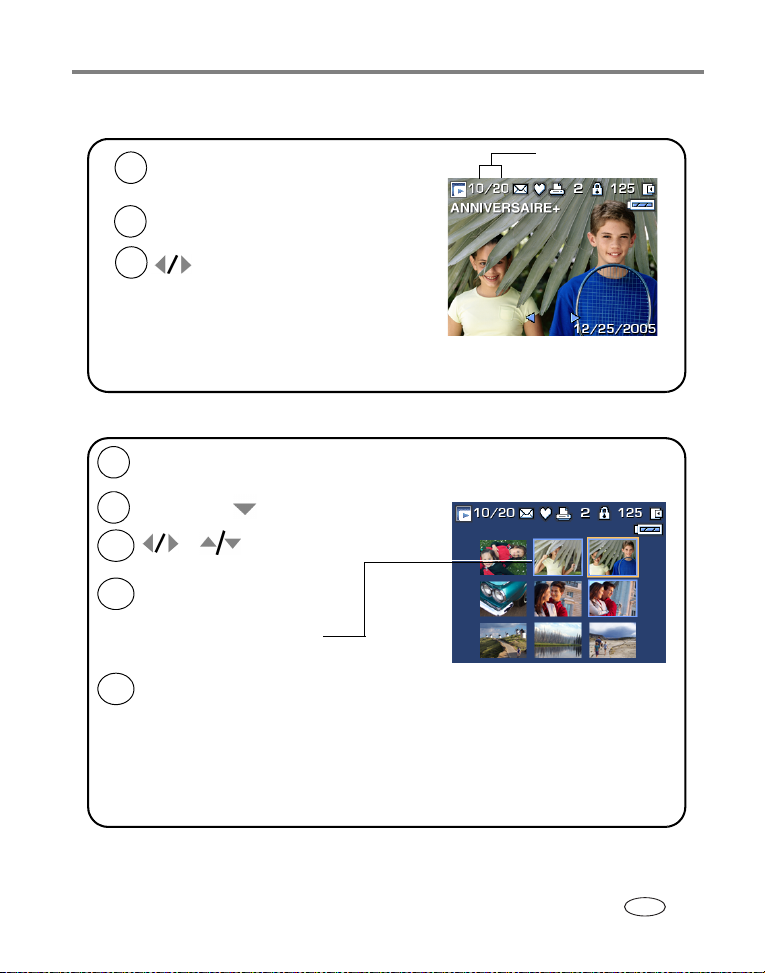
Affichage simple
Prise de photos et réalisation de vidéos
Appuyez sur
1
(Pour quitter ce mode, appuyez une
nouvelle fois sur le bouton.)
Appuyez sur le bouton Set (Définir).
2
3
pour mettre une photo en
surbrillance.
Pour supprimer
photos, appuyez à nouveau sur Set
(Définir).
Affichage multiple
Appuyez sur
1
(Pour quitter ce mode, appuyez une nouvelle fois sur le bouton.)
Appuyez sur
2
3
4
5
et
les photos.
Appuyez sur
sélectionner une photo.
Un cadre bleu apparaît
autour de la photo.
Sélectionnez la prochaine image
entourée en jaune.
REMARQUE : chaque fois que vous
appuyez sur Set (Définir) pour sélectionner
une photo, un cadre bleu apparaît.
Review (Visualiser).
une photo d'un lot de
Review (Visualiser).
.
pour faire défiler
Set (Définir) pour
10 photos sur
20 sélectionnées
Pour désélectionner le lot entier,
éteignez l'appareil photo.
Pour désélectionner,
appuyez à nouveau sur
le bouton Set (Définir)
(le cadre bleu disparaît).
www.kodak.com/go/support
FR
15
Page 26
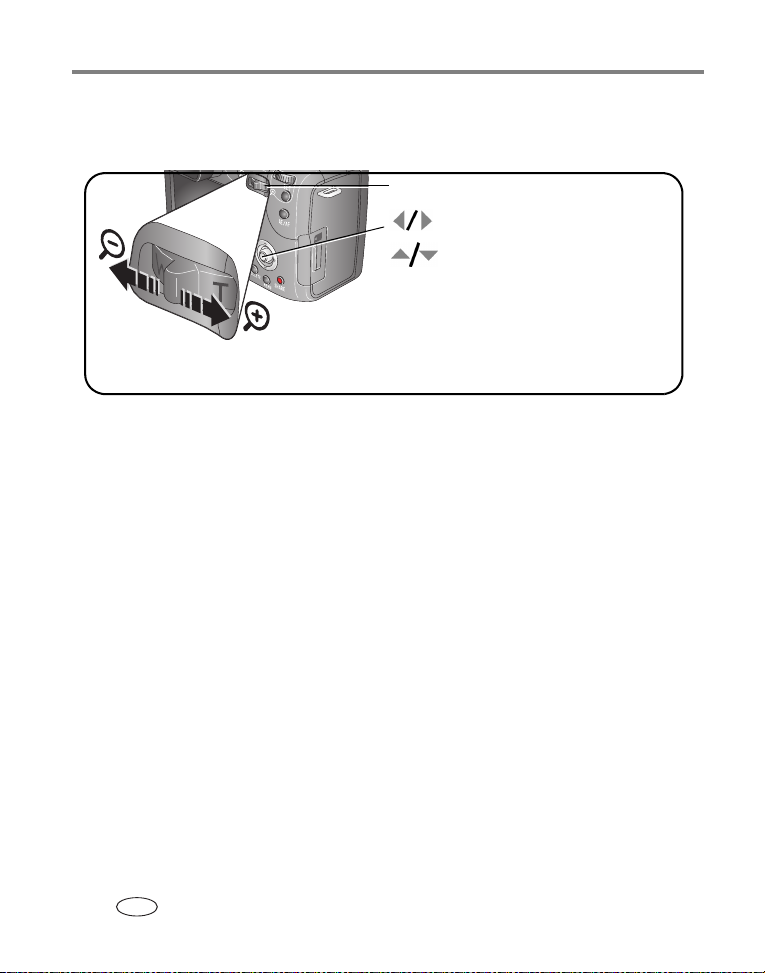
Prise de photos et réalisation de vidéos
Agrandissement de la photo pendant la visualisation
Utilisez cette fonction pour déterminer la netteté et les détails de la composition.
W/T
pour visualiser différentes
de la photo.
parties
pour revenir à 1x.OK
pour agrandir de 1 à 10x.
16 www.kodak.com/go/support
FR
Page 27
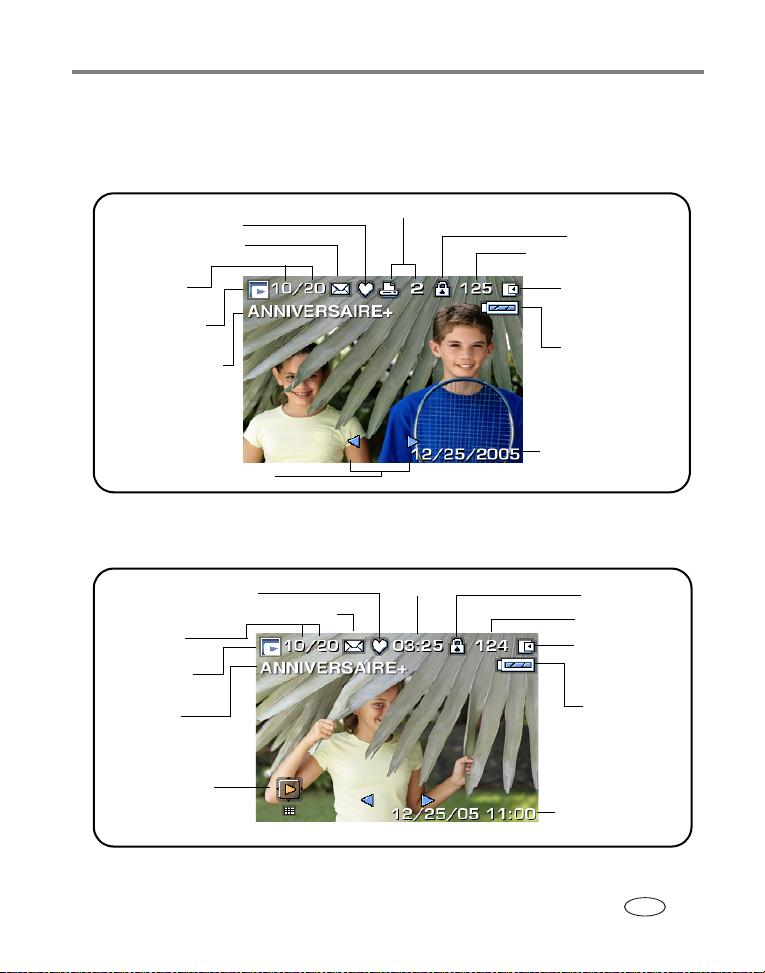
Prise de photos et réalisation de vidéos
Identification des icônes de visualisation
Photo
Marquage Favoris
Marquage Courrier
électronique
Sélection/
Nombre total
Mode de
visualisation
Nom de l'album
Flèches de défilement
Vidéo
Marquage Favoris
Marquage Courrier électronique
Sélection/
Nombre total
Mode de
visualisation
Nom de
l'album
Lecture/Pause
Marquage Impression/nombre de tirages
Protection
Numéro de la photo
Emplacement
de stockage
d'images
Indicateur de
batterie
Horodatage
Longueur de vidéo
Affichage date
vidéo
Protection
Numéro de
vidéo
Emplacement
de stockage
d'images
Indicateur de
batterie
www.kodak.com/go/support
FR
17
Page 28
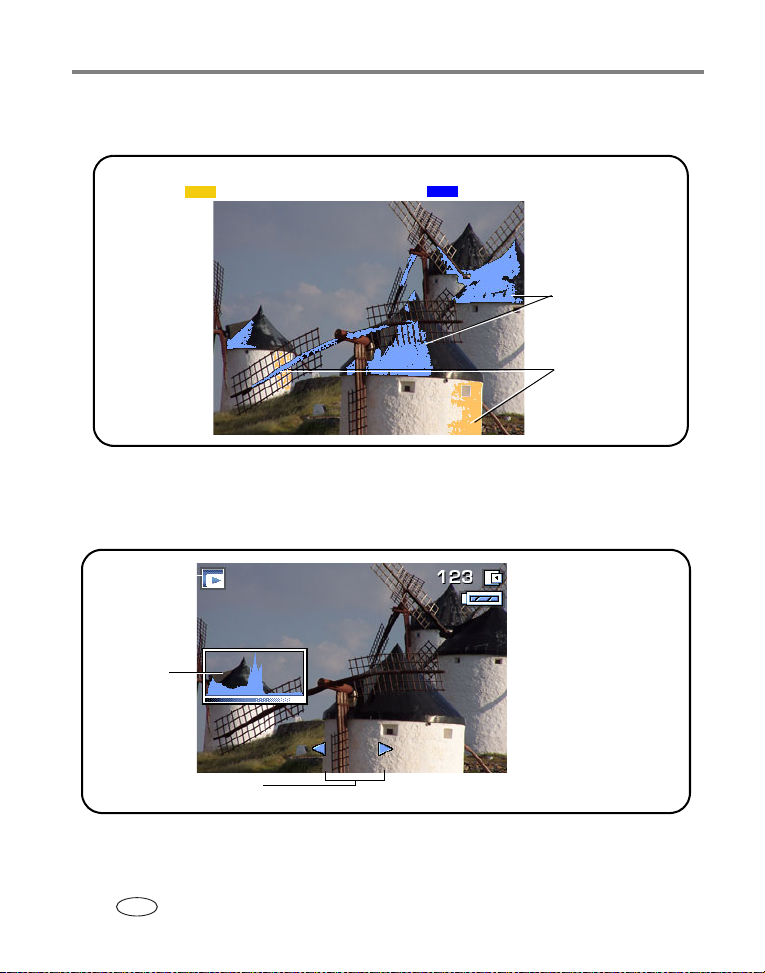
Prise de photos et réalisation de vidéos
Découpage des zones de lumière/d'ombre
Jaune
=
Découpage des zones
de lumière
= Découpage des zones
Bleu
d'ombre
Découpage des
zones d'ombre
Découpage des
zones de lumière
Voir Utilisation du découpage des zones de lumière/d'ombre page 49.
Graphique
Graphique
Flèches de défilement
Voir Utilisation du graphique page 49.
18 www.kodak.com/go/support
FR
Page 29
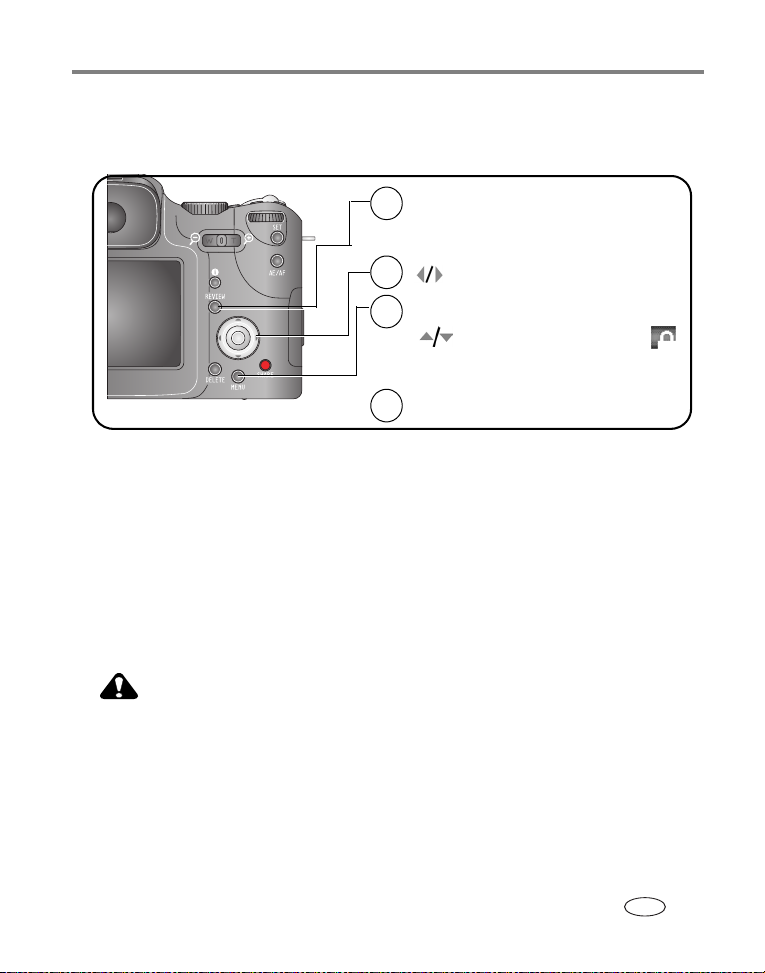
Prise de photos et réalisation de vidéos
Protection des photos et des vidéos contre leur suppression
Appuyez sur Review (Visualiser).
1
(Pour quitter ce mode, appuyez une
nouvelle fois sur le bouton.)
2
3
4
Photo précédente/suivante.
Appuyez sur Menu.
pour mettre en surbrillance
Appuyez sur OK ou sur le bouton
Set (Définir).
Suivez les invites à l'écran.
PHOTO ou VIDÉO – Protège la photo ou la vidéo affichée.
QUITTER – Ferme l'écran Protéger.
SÉLÉCTION – Protège les photos et vidéos sélectionnées stockées dans
l'emplacement de stockage actuel.
TOUT – Protège toutes les photos et vidéos stockées dans l'emplacement de
stockage actuel.
La photo ou la vidéo est protégée et ne peut pas être supprimée. L'icône Protéger
s'affiche en même temps que la photo ou la vidéo protégée.
ATTENTION :
le formatage de la mémoire interne ou d'une carte mémoire SD
ou MMC a pour effet de supprimer toutes les photos et vidéos
(y compris celles qui sont protégées). Le formatage de la
mémoire interne supprime également les adresses électroniques,
les noms d'album et les favoris. Pour les restaurer, consultez
l'aide du logiciel Kodak EasyShare.
.
www.kodak.com/go/support
FR
19
Page 30
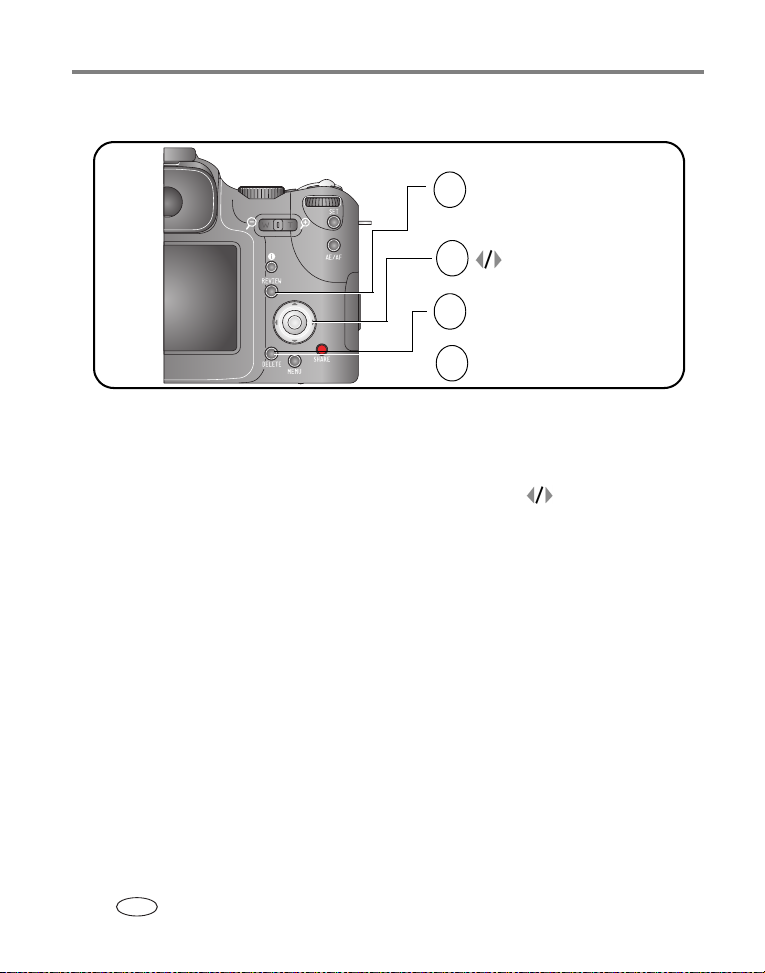
Prise de photos et réalisation de vidéos
Suppression de photos et de vidéos
Appuyez sur Review
1
(Visualiser). (Pour quitter ce
mode, appuyez une nouvelle
fois sur le bouton.)
Photo
2
précédente/suivante.
Appuyez sur le bouton
3
Delete (Supprimer).
Suivez les invites à l'écran.
4
PHOTO ou VIDÉO – Efface la photo ou la vidéo affichée.
QUITTER – Ferme l'écran de suppression.
SÉLECTION – Supprime les photos et vidéos sélectionnées stockées dans
l'emplacement de stockage actuel. Vous pouvez faire défiler pour vérifier les
photos sélectionnées.
TOUT – Supprime toutes les photos et vidéos stockées dans l'emplacement de
stockage sélectionné.
REMARQUE : vous devez retirer la protection avant de pouvoir supprimer des photos et vidéos protégées.
20 www.kodak.com/go/support
FR
Page 31

3 Transfert et impression de
photos
Installation du logiciel
ATTENTION :
Installez le logiciel Kodak EasyShare avant de connecter l'appareil
photo ou la station en option à l'ordinateur. Si vous ne procédez
pas ainsi, le logiciel risque de ne pas se charger correctement.
1 Fermez toutes les applications logicielles en cours d'exécution sur l'ordinateur.
2 Insérez le CD du logiciel Kodak EasyShare dans le lecteur de CD-ROM.
3 Chargez le logiciel :
Sous Windows – Si la fenêtre d'installation n'apparaît pas, choisissez Exécuter
dans le menu Démarrer et tapez d:\setup.exe, d représentant le lecteur qui
contient le CD.
Sur Mac OS X – Cliquez deux fois sur l'icône du CD sur le bureau, puis cliquez sur
l'icône d'installation.
4 Suivez les instructions qui s'affichent à l'écran pour installer le logiciel.
Sous Windows – Sélectionnez l'installation complète pour installer
automatiquement les applications les plus utilisées. Sélectionnez l'installation
personnalisée pour choisir les applications à installer.
Sur Mac OS X – Suivez les instructions à l'écran.
REMARQUE : à l'invite, enregistrez votre appareil photo et votre logiciel. L'enregistrement vous permet de
vous inscrire pour recevoir des informations permettant de maintenir votre système à jour.
Pour vous enregistrer ultérieurement, visitez le site Web à l'adresse suivante :
www.kodak.fr/go/register.
www.kodak.com/go/support 21
FR
Page 32

Transfert et impression de photos
5 Quand vous y êtes invité, redémarrez l'ordinateur. Si vous avez désactivé votre
logiciel antivirus, activez-le de nouveau. Pour obtenir plus d'informations,
reportez-vous au manuel du logiciel antivirus.
Pour obtenir plus d'informations sur les applications logicielles incluses sur le CD
Kodak EasyShare, cliquez sur le bouton Aide du logiciel Kodak EasyShare.
Transfert des photos
Vous pouvez transférer des photos vers votre ordinateur à l'aide d'un câble USB (U-8),
d'une station EasyShare, d'un lecteur multicartes Kodak ou d'un lecteur-graveur de
cartes SD/MMC Kodak.
Vous pouvez vous procurer les accessoires Kodak auprès d'un distributeur de produits
Kodak ou sur Internet, à l'adresse suivante : www.kodak.com/go/p850accessories.
Transfert de photos à l'aide d'un câble USB modèle U-8
Si l'emballage ne contient pas de station EasyShare, utilisez le câble USB (modèle
U-8) fourni avec votre appareil photo.
1 Éteignez l'appareil photo.
2 Branchez l'extrémité étiquetée du câble USB sur
le port USB étiqueté de votre ordinateur. Consultez
le guide d'utilisation de votre ordinateur pour
obtenir plus d'informations.
3 Branchez l'autre extrémité du câble USB sur le port
USB étiqueté de l'appareil photo.
4 Allumez l'appareil photo.
Le logiciel Kodak EasyShare s'ouvre sur l'ordinateur et
vous guide dans la procédure de transfert.
REMARQUE : visitez le site Web à l'adresse
d'informations sur la connexion.
www.kodak.com/go/howto
pour obtenir plus
22 www.kodak.com/go/support
FR
Page 33

Transfert et impression de photos
Transfert de photos avec une station EasyShare
Si l'emballage contient une station EasyShare, utilisez-la pour transférer les photos
vers votre ordinateur. (Pour plus d'informations, consultez le guide d'utilisation de la
station. Pour acheter des accessoires, rendez-vous à l'adresse suivante :
www.kodak.com/go/p850accessories.) Pour obtenir des informations sur la
compatibilité des stations, voir page 26.
Impression à partir d'une station d'impression Kodak EasyShare ou de l'ordinateur
Station d'impression – Posez l'appareil photo sur la station d'impression Kodak
EasyShare et imprimez directement vos photos, avec ou sans ordinateur. Pour obtenir
des informations sur la compatibilité des stations avec votre appareil photo, voir
page 26. Vous pouvez vous procurer les accessoires Kodak auprès d'un distributeur
de produits Kodak ou sur Internet, à l'adresse suivante :
www.kodak.com/go/p850accessories.
Ordinateur – Cliquez sur le bouton Aide dans le logiciel Kodak EasyShare.
Impression à partir d'une carte SD ou MMC
Q Imprimez automatiquement des photos marquées lorsque vous insérez votre carte
dans une imprimante dotée d'un logement SD ou MMC. Consultez le guide
d'utilisation de votre imprimante pour obtenir plus d'informations.
Q Réalisez des tirages sur une station Kodak Picture Maker compatible avec les
cartes SD ou MMC (contactez un distributeur avant de vous déplacer ; voir le site à
l'adresse Web suivante : www.kodak.com/go/picturemaker).
Q Apportez votre carte chez un photographe pour obtenir un tirage professionnel.
www.kodak.com/go/support
FR
23
Page 34

Transfert et impression de photos
Commande de tirages en ligne
La Galerie Kodak EasyShare (www.kodakgallery.com, ex-Ofoto) est l'un des nombreux
services d'impression en ligne offerts avec le logiciel Kodak EasyShare. Vous pouvez
facilement :
Q télécharger vos photos ;
Q retoucher et améliorer vos photos et leur ajouter des bordures ;
Q stocker des photos et les partager avec votre famille et vos amis ;
Q commander des tirages de haute qualité, des cartes de vœux avec photo,
des cadres et des albums, pour une livraison à domicile.
Impression directe à l'aide d'une imprimante compatible PictBridge
Votre appareil photo est doté de la technologie PictBridge, qui vous permet
d'imprimer directement vos photos sur des imprimantes compatibles avec PictBridge,
et ce, sans ordinateur. Vous devez disposer des éléments suivants :
Q Appareil photo avec des batteries chargées
ou avec l'adaptateur secteur 5 V Kodak en
option
Q Imprimante compatible PictBridge
Q Câble USB (U-8)
Connexion de l'appareil photo à l'imprimante
1 Éteignez l'appareil photo et l'imprimante.
2 Facultatif : si vous disposez d'un adaptateur secteur 5 V Kodak (accessoire en
option), utilisez-le pour connecter l'appareil photo à une prise électrique.
3 Connectez l'appareil photo à l'imprimante à l'aide du câble USB fourni avec votre
appareil photo (consultez le guide d'utilisation de votre imprimante pour obtenir
plus d'informations).
24 www.kodak.com/go/support
FR
Page 35

Transfert et impression de photos
Impression de photos
1 Réglez le cadran de sélection de mode sur ou .
2 Allumez l'imprimante.
Le logo PictBridge s'affiche, suivi de la photo et du menu actifs (s'il n'y a aucune photo,
un message s'affiche). Si l'interface du menu s'éteint, appuyez sur un bouton pour la
réactiver.
3 Déplacez le bouton directionnel pour choisir une option d'impression,
puis appuyez sur le bouton OK.
REMARQUE : au cours de l'impression directe, les photos ne sont pas définitivement transférées ou
enregistrées sur l'ordinateur ni sur l'imprimante.
Photo en cours Appuyez sur pour choisir une photo. Choisissez le nombre
de copies.
Photos
marquées
Index Imprimez des miniatures de toutes les photos. Cette option
Toutes les
photos
Stockage
d'images
REMARQUE : si le cadran de sélection de mode est positionné sur Favoris, la photo favorite en cours
s'affiche.
Si votre imprimante le permet, imprimez les photos que vous avez
marquées pour l'impression (voir page 71) et choisissez une taille
d'impression.
nécessite une ou plusieurs feuilles de papier. Si l'imprimante le
permet, choisissez un format d'impression.
Imprimez toutes les photos stockées dans la mémoire interne, sur
une carte mémoire ou dans les Favoris. Choisissez le nombre de
copies.
Accédez à la mémoire interne, à la carte mémoire ou aux Favoris.
Déconnexion de l'appareil photo de l'imprimante
1 Éteignez l'appareil photo et l'imprimante.
2 Déconnectez le câble USB de l'appareil photo et de l'imprimante.
www.kodak.com/go/support
FR
25
Page 36

Transfert et impression de photos
Compatibilité des stations avec votre appareil photo
Station d'accueil
Kodak EasyShare
Q Station d'impression 4000
Q Station d'accueil II
Q Stations d'accueil LS420
et LS443
Q Station d'impression
Q Station d'impression Plus
Q Station d'impression 6000
Q Station d'accueil 6000
Q Autres stations, dont les
stations d'accueil et
d'impression série 3
Configuration de la station
Non compatible
Logement
d'insertion
personnalisé
Kit adaptateur
D-22
pour station
Kodak
Station
Logement
d'insertion
personnalisé
Station
Vous pouvez vous procurer ces stations d'accueil et d'impression, ainsi que d'autres
accessoires, auprès d'un distributeur de produits Kodak ou sur Internet, à l'adresse
suivante : www.kodak.com/go/p850accessories.
26 www.kodak.com/go/support
FR
Page 37

4 Autres fonctions de votre
appareil
Modes de prise de vue
Choisissez le mode adapté à
votre sujet et à votre
environnement.
Utilisez le mode Automatique
pour prendre des photos
ordinaires.
REMARQUE : pour une modification rapide des réglages, voir page 48.
Mode Utilisation
Cadran de sélection de mode – Prise de vue et Favoris.
Prise de
vue
Favoris Visualisation de vos favoris (voir page 74).
www.kodak.com/go/support 27
Prise de photos et enregistrement de vidéos.
FR
Page 38

Autres fonctions de votre appareil
Mode Utilisation
Cadran de sélection de mode – 10 réglages.
AUTOMATIQUE Pour des photos ordinaires. Ce mode est facile à utiliser et offre une
excellente qualité d'image.
Programme Permet de contrôler la compensation d'exposition, la compensation du
flash (quantité de lumière pénétrant dans l'appareil) et la vitesse ISO.
L'appareil règle automatiquement la vitesse d'obturation et l'ouverture
(f-stop) en fonction de l'éclairage de la scène. Le mode Programme offre
l'aisance de la prise de vue automatique et l'accès complet à toutes les
options du menu. Utilisez la molette de sélection de commande et le
bouton Set (Définir) pour effectuer et ajuster les réglages (voir page 45).
Appuyez sur le bouton Menu pour modifier d'autres réglages.
Priorité
d'ouverture
Priorité
d'obturation
Permet de contrôler l'ouverture, la compensation d’exposition,
la compensation du flash et la vitesse ISO. Ce mode sert essentiellement
à contrôler la profondeur de champ (gamme de netteté).
REMARQUE : l'utilisation du zoom optique peut affecter le réglage
d'ouverture. Utilisez la molette de sélection de commande et le bouton
Set (Définir) pour effectuer et ajuster les réglages (voir page 45).
Appuyez sur le bouton Menu pour modifier d'autres réglages.
Permet de contrôler la vitesse d'obturation, la compensation
d'exposition, la compensation du flash et la vitesse ISO. L'appareil
règle automatiquement l'ouverture pour une exposition idéale.
Ce mode est principalement utilisé pour éviter les effets de flou sur
un sujet en mouvement. Afin d'éviter tout mouvement de l'appareil
photo, utilisez un trépied lorsque la vitesse d'obturation est lente.
Utilisez la molette de sélection de commande et le bouton Set
(Définir) pour effectuer et ajuster les réglages (voir page 45).
Appuyez sur le bouton Menu pour modifier les autres réglages.
28 www.kodak.com/go/support
FR
Page 39

Mode Utilisation
Manuel Maîtrise totale de la créativité. Vous pouvez régler l'ouverture,
la vitesse d'obturation, la compensation du flash et la vitesse ISO.
La compensation d'exposition permet de mesurer l'exposition pour
recommander la combinaison appropriée d'ouverture et de vitesse
d'obturation afin d'obtenir une exposition correcte. Afin d'éviter tout
mouvement de l'appareil photo, utilisez un trépied lorsque la vitesse
d'obturation est lente. Utilisez la molette de sélection de commande
et le bouton Set (Définir) pour effectuer et ajuster les réglages
(voir page 45). Appuyez sur le bouton Menu pour modifier d'autres
réglages.
Personnalisé
Personnalisé
Personnalisé
Scène Simplicité du système « visez, déclenchez » lors de la prise de photos
Vidéo Enregistrement de vidéos sonorisées (voir page 7).
Mode créé par l'utilisateur permettant d'enregistrer les réglages dans
le mode Auto, SCN ou PASM. Utilisez la molette de sélection de
commande et le bouton Set (Définir) pour effectuer et ajuster les
réglages (voir page 45).
Si vous avez créé des réglages dans un autre mode, vous pouvez les
transférer dans n'importe lequel des modes C, en utilisant la
commande Copier dans le mode Personnalisé (voir page 61).
dans 16 conditions spécifiques (voir page 30).
Autres fonctions de votre appareil
www.kodak.com/go/support
FR
29
Page 40

Autres fonctions de votre appareil
Modes Scène
1 Placez le cadran de sélection de mode sur Scène .
2 Déplacez le bouton directionnel pour afficher les descriptions de
ce mode.
REMARQUE : si le texte Aide s'éteint, appuyez sur le bouton OK.
3 Appuyez sur le bouton OK pour choisir un mode Scène.
Mode Utilisation
Portrait Portraits plein cadre de personnes. Utilisez le téléobjectif pour réduire
la mise au point sur l'arrière-plan.
Autoportrait
Sport Sujets en mouvement. La vitesse d’obturation est élevée.
Paysage Sujets éloignés. Le flash ne se déclenche que si vous l'activez.
Portrait de
nuit
Paysage de
nuit
Gros plans de vous-même. Assure une bonne mise au point et réduit
l'effet yeux rouges.
Les marques de cadrage d'autofocus (page 9) ne sont pas disponibles
en mode Paysage.
Réduit l'effet yeux rouges des sujets lors de prises de vue nocturnes ou
mal éclairées. Placez l'appareil sur une surface plane et stable ou sur
un trépied.
Scène distante la nuit. Le flash ne se déclenche pas. Placez l'appareil
sur une surface plane et stable ou sur un trépied.
Neige Pour les scènes lumineuses avec de la neige.
Plage Pour les scènes lumineuses à la plage.
Texte Documents.
30 www.kodak.com/go/support
FR
Page 41

Mode Utilisation
Fleurs Gros plans de fleurs ou autres petits objets avec une lumière intense.
Autres fonctions de votre appareil
Coucher de
soleil
Bougie Saisit l'ambiance créée par une bougie.
Contre-jour Sujets dans l'ombre ou à contre-jour (lorsque la lumière est derrière
Discret/
Musée
Feux
d'artifice
Fête Personnes en intérieur. Réduit l'effet yeux rouges.
Conserve les couleurs profondes des couchers de soleil.
le sujet).
Mariages, conférences ou toute autre occasion où la discrétion est de
rigueur. Le flash et le son sont désactivés.
Le flash ne se déclenche pas. Placez l'appareil sur une surface plane et
stable ou sur un trépied.
www.kodak.com/go/support
FR
31
Page 42

Autres fonctions de votre appareil
Utilisation du bouton Focus (Mise au point)
Réglez la mise au point pour les scènes en gros plan et éloignées. Certains réglages
ne sont pas disponibles dans certains modes.
Appuyez sur Focus (Mise au
point).
1
appuyez une nouvelle fois sur
le bouton.)
2
Appuyez sur OK ou sur le
3
bouton Set (Définir).
L'icône active s'affiche sur le
viseur électronique/l'écran LCD,
sauf en mode par défaut.
REMARQUE : pour une modification rapide des réglages, voir page 48.
Mode Mise au point Description
AF normal (par
défaut)
Gros plan Photos nettes et détaillées à courte portée. Utilisez, si possible, la
Paysage Sujets éloignés. Les marques de cadrage d'autofocus ne sont pas
Manuel La mise au point est au centre. Une image agrandie apparaît au centre
Réglage de la mise au point pour prendre des photos ordinaires.
lumière ambiante plutôt que le flash. L'appareil photo règle
automatiquement la distance de mise au point en fonction de la
position du zoom. Les distances pour le gros plan sont les suivantes :
Grand angle : 10 cm–90 cm
Téléobjectif : 90 cm–2 m
disponibles. Le flash est désactivé manuellement.
de l'écran lorsque le réglage de la mise au point est réalisé à l'aide du
bouton directionnel . Un graphique montre la valeur
approximative de la mise au point.
(Pour quitter ce mode,
pour mettre une option
en surbrillance.
32 www.kodak.com/go/support
FR
Page 43

Autres fonctions de votre appareil
Utilisation du mode Drive pour le retardateur, la rafale et le bracketing de l'exposition.
Certains réglages ne sont pas disponibles dans certains modes.
Appuyez sur Drive
1
(Commander). (Pour quitter
ce mode,
nouvelle fois sur le bouton.)
2
Appuyez sur OK ou sur
3
le bouton Set (Définir).
L'icône active s'affiche sur le
viseur électronique/l'écran
LCD.
REMARQUE : pour une modification rapide des réglages, voir page 48. Pour définir le nombre de rafales,
voir page 36.
Mode Drive Description
Simple L'appareil photo prend 1 cliché.
Retardateur
(10 s)
Délai obtur.
(2 s)
Première rafale
Flash désactivé
automatiquement.
(Non disponible en
format Tiff.)
Délai de 10 secondes vous permettant de vous placer dans la
scène. Placez l'appareil photo sur un trépied ou une surface
plane.
Délai de 2 secondes permettant un déclenchement
auto-obturateur fixe sur un trépied.
L'appareil photo prend une série de clichés à intervalles
de 2,3 ips lorsque le bouton d'obturateur est enfoncé.
Pour déterminer la quantité enregistrée, voir page 36.
Capturez un événement attendu, une personne maniant un
club de golf par exemple.
appuyez une
pour mettre une option
en surbrillance.
www.kodak.com/go/support
FR
33
Page 44

Autres fonctions de votre appareil
Mode Drive Description
Dernière rafale
Flash désactivé
automatiquement.
(Non disponible en
format Tiff.)
Bracketing
expos. 3
Flash désactivé
automatiquement.
(Non disponible en
format Tiff.)
Bracketing
expos. 5
Flash désactivé
automatiquement.
(Non disponible en
format Tiff.)
Temporisation
Flash désactivé
automatiquement.
(Non disponible en
format Tiff.)
L'appareil photo prend une série de clichés à intervalles de
2,3 ips (voir page 36) lorsque le bouton d'obturateur est
enfoncé. Pour déterminer la quantité enregistrée, voir
page 36. (Capturez un événement dont vous ne connaissez
pas l'instant précis, un enfant soufflant des bougies
d'anniversaire par exemple.)
L'appareil photo prend 3 clichés à intervalles de 1/3, 2/3 et
1 EV. Permet de trouver la meilleure exposition pour les
conditions, selon votre évaluation des trois photos. Pour
utiliser la compensation d'exposition avec le bracketing de
l'exposition, voir page 46.
L'appareil photo prend 5 clichés à intervalles de 1/3, 2/3 et
1 EV. Permet de trouver la meilleure exposition pour la scène
photographiée, selon votre évaluation des 5 photos.
L'appareil photo prend un nombre déterminé de clichés (entre
1 et 99) à des intervalles prédéterminés (10 secondes à
24 heures).
1 Réglez le mode Drive avec l'option choisie, page 33.
2 Enfoncez le bouton d'obturateur à mi-course pour régler l'autofocus (AF) et
l'exposition automatique (AE).
34 www.kodak.com/go/support
FR
Page 45

Autres fonctions de votre appareil
3 Pour tous les réglages, sauf Rafale, enfoncez complètement le bouton
d'obturateur pour prendre une photo.
Avec le réglage Rafale, enfoncez le bouton d'obturateur complètement et
maintenez-le enfoncé. L'appareil photo prend des photos jusqu'à ce que vous
relâchiez le bouton d'obturateur, que toutes les photos aient été prises ou que la
capacité maximale de stockage soit atteinte.
REMARQUE : pour annuler le retardateur et le délai de l'obturateur avant que la photo ne soit prise,
appuyez à nouveau sur le bouton d'obturateur.
REMARQUE : pendant la visualisation rapide, vous pouvez supprimer toutes les photos de la série.
Pour effectuer une suppression sélective, utilisez le mode de visualisation (voir page 20).
www.kodak.com/go/support
FR
35
Page 46

Autres fonctions de votre appareil
Définition du nombre de rafales
La quantité de rafales dépend du mode de qualité et du taux de compression.
Pour plus d'informations sur la compression des images, voir page 52.
Mode de qualité Résolution Compression Nombre
5MP 2592x1944 RAW 3
TIFF 0
Précise 5
Standard 8
Basique 12
4,5 MP (3:2) 2 592 x 1 728 TIFF 0
Précise 5
Standard 8
Basique 13
3,1MP 2048x1536 TIFF 0
Précise 7
Standard 12
Basique 18
2,1 MP 1 664 x 1 248 TIFF 0
Précise 10
Standard 17
Basique 26
1,2 MP 1280x960 TIFF 0
Précise 16
Standard 27
Basique 40
36 www.kodak.com/go/support
FR
Page 47

Autres fonctions de votre appareil
Utilisation du bouton AE/AF
Appuyez sur Menu.
1
(Pour quitter ce mode,
6
Appuyez sur
(Appuyez
AE/AF.
une deuxième fois
pour déverrouiller.)
vert – succès
rouge – échec
verrouillage exposition raté
verrouillage mise au point raté
REMARQUE : pour une modification rapide des réglages, voir page 48.
Mode verrou AE/AF Description
(par défaut) Le réglage de l'exposition n'est pas lié à l'enfoncement du bouton
d'obturateur. Cela permet de créer des compositions et des
situations d'exposition originales, de conserver les réglages et
d'éviter que quelqu'un ne les change par inadvertance.
Utilisez le verrou de mise au point pour effectuer une mise au point
exacte sur un sujet dans des situations où l'autofocus risque de ne pas
fonctionner. Permet de créer des compositions et des situations
d'exposition originales. Exemples :
Scènes peu contrastées : le sujet porte des vêtements de la même
couleur que l'arrière-plan.
Sujet ou scène avec un motif : fenêtres d'un bâtiment, sujets avec des
bandes horizontales, animal en cage, personne dans une forêt, etc.
Différences de luminosité extrêmes dans les marques de cadrage :
lumière en arrière-plan et sujet principal dans l'ombre.
appuyez une nouvelle
fois sur le bouton.)
2
3
4
5
pour mettre en
surbrillance
Menu de config.
pour mettre Régler
bouton verr. AE/AF en
surbrillance.
Appuyez sur OK.
pour mettre en
surbrillance une option ;
appuyez sur OK.
.
www.kodak.com/go/support
FR
37
Page 48

Autres fonctions de votre appareil
Mode verrou AE/AF Description
/ A utiliser lorsque vous souhaitez contrôler à la fois l'exposition et la
mise au point sans avoir à appuyer sur le bouton d'obturateur.
Prise de photos avec le verrou AF
Dans les situations dans lesquelles l'autofocus risque de ne pas fonctionner (page 37):
1 Réglez le bouton verrou AE/AF sur AF.
2 Positionnez les marques de cadrage sur le sujet principal.
3 Appuyez sur le bouton verrou AE/AF.
4 Recomposez la photo et enfoncez le bouton d'obturateur à mi-course de façon à
verrouiller la position d'exposition.
5 Enfoncez complètement le bouton d'obturateur pour prendre la photo.
REMARQUE : la fonction de verrou AF vous permet de relâcher le bouton d'obturateur
pour recomposer la photo.
38 www.kodak.com/go/support
FR
Page 49

Autres fonctions de votre appareil
Utilisation du bouton Prog. (Programme)
Vous pouvez programmer ce bouton dans les modes de prise de vue et de
visualisation. Ce bouton sert de raccourci vers vos réglages préférés. Ainsi, si vous
réglez fréquemment la balance des blancs, vous pouvez programmer ce bouton de
telle sorte qu'il affiche le sous-menu Balance des blancs, ce qui vous évite de le
chercher dans le menu. Ce bouton n'est pas disponible dans tous les modes.
Programmez le bouton
En mode de prise de vue ou de
1
visualisation, appuyez sur Prog.
(Programme) pour qu'un sous-menu
s'affiche. (Pour quitter ce mode,
appuyez une nouvelle fois sur le
bouton.)
2
REMARQUE : le paramétrage
du bouton Prog. (Programme)
est conservé jusqu'à ce que
vous le changiez dans le menu
de configuration ou que vous le
reprogrammiez en maintenant
le bouton enfoncé.
3
REMARQUE : pour une modification rapide des réglages, voir page 48.
Programmation des paramètres de prise de vue
Lorsque vous appuyez sur le bouton Prog. (Programme) dans le menu de prise de vue,
une fois que le bouton a été configuré, vous avez accès directement aux sous-menus
et, si nécessaire, un accès à droite aux menus du flash et de la mise au point.
pour mettre un réglage en
surbrillance.
Appuyez sur OK ou sur le
bouton Set (Définir).
Appuyez sur le bouton Prog.
(Programme) pendant 3
pour accéder à votre réglage de
raccourci préféré.
secondes
Sélections des menus de raccourci Sélections des menus de raccourci
Bouton Flash Contrôle AF
Bouton Focus (Mise au point) Zone de mise au point
Taille de la photo Netteté
Type de fichier Contraste
www.kodak.com/go/support
FR
39
Page 50

Autres fonctions de votre appareil
Sélections des menus de raccourci Sélections des menus de raccourci
Mode couleur Réglage flash lent
Horodatage Copier dans le mode C
Balance des blancs Mode d'exposition perso
Balance des blancs perso
Programmation des options de visualisation
Lorsque vous appuyez sur le bouton Prog. (Programme) dans le menu de visualisation,
une fois que le bouton a été configuré, vous avez accès directement aux options de
visualisation, sans avoir à parcourir le menu.
Sélections des menus de raccourci Sélections des menus de raccourci
Visualiser Copier
Album Dévelop. fichier RAW
Protection Affichage date vidéo
Editer Affichage multiple (réglable également dans le
menu principal)
Atténuation yeux rouges
40 www.kodak.com/go/support
FR
Page 51

Autres fonctions de votre appareil
Modification des réglages du flash
Appuyez sur
1
(Pour quitter ce mode,
appuyez une nouvelle fois sur
le bouton.)
2
Appuyez sur OK ou sur le
3
bouton Set (Définir).
L'icône active s'affiche sur le
viseur électronique/l'écran LCD.
L'icône
chargement du flash est en
cours. Vous pouvez prendre la
photo lorsque l'icône cesse de
clignoter.
.
pour mettre une option
en surbrillance.
indique que le
REMARQUE :
les réglages du flash sont prédéfinis pour tous les modes de prise de vue.
Certains réglages du flash peuvent ne pas être disponibles dans tous les modes
Scène et de prise de vue. Dans certains de ces modes, l'option Automatique ou Yeux
rouges, une fois sélectionnée, reste active par défaut jusqu'à ce que vous la changiez.
REMARQUE : pour une modification rapide des réglages, voir page 48.
Mode Flash Déclenchement du flash
Flash
En fonction des conditions d'éclairage.
automatique
Atténuation yeux
rouges
Se déclenche une fois, pour que les yeux du sujet s’y accoutument, puis
une deuxième fois lors de la prise de la photo. (Si vous devez utiliser le
flash en raison des conditions d'éclairage, mais que vous n'avez pas
besoin de la fonction d'atténuation yeux rouges, le flash peut ne se
déclencher qu'une seule fois.) La réduction de l'effet yeux rouges est
aussi disponible dans le menu de configuration (voir page 55).
www.kodak.com/go/support
FR
41
Page 52

Autres fonctions de votre appareil
Mode Flash Déclenchement du flash
Flash
d'appoint
Lent Quelle que soit la vitesse d'obturation et juste après l'ouverture
Désactivé Jamais.
Chaque fois que vous prenez une photo, quelles que soient les
conditions d'éclairage. A utiliser lorsque le sujet se trouve dans
l'ombre ou à contre-jour (lorsque la source de lumière se trouve
derrière le sujet). Dans les endroits peu éclairés, posez l'appareil photo
sur une surface stable ou utilisez un trépied.
complète de l'obturateur. Utile uniquement lorsque des vitesses
d'obturation lentes sont utilisées. Pour d'autres réglages de flash lent,
voir page 61.
42 www.kodak.com/go/support
FR
Page 53

Autres fonctions de votre appareil
Modes PASM, C1, C2 et C3
Les modifications apportées aux réglages en mode PASM ou C ne s'appliquent qu'aux
photos prises avec ces modes.
Par exemple, en mode P, A, S ou M, si vous sélectionnez le mode couleur Sépia,
le réglage par défaut des modes Automatique et SCN n'est pas affecté par ce
changement.
REMARQUE : les réglages des modes
passez d'un mode à l'autre ou quand vous éteignez votre appareil. Utilisez l'option
Réinitialiser appareil (voir page 57) pour rétablir les paramètres
Ouverture
Vitesse
d'obturation
Compensation
d'exposition
Compensation
du flash
ISO
Vitesse d'obturation – Permet de contrôler la durée d'ouverture de l'obturateur.
Une icône représentant une main tremblante avertit l'utilisateur en cas de
vitesse d'obturation lente (utilisez un trépied pour les vitesses d'obturation lentes).
PASM
et C, y compris ceux du flash, sont conservés lorsque vous
PASM
par défaut.
Ouverture – Cette option, également appelée
« f-stop » ou « nombre f », permet de contrôler
l'ouverture de l'objectif, qui détermine la
profondeur de champ. Plus le nombre f est petit
(par exemple f/2,8), plus l'ouverture de l'objectif est
importante ; plus le nombre f est élevé (par
exemple f/8), plus l'ouverture de l'objectif est
petite.
Lorsque le nombre f est élevé, le sujet principal
reste net. Ce réglage est idéal pour les photos de
paysages ou effectuées dans un environnement
bien éclairé. Les nombres f peu élevés conviennent
pour les portraits et les scènes peu éclairées.
Le zoom optique peut avoir une influence sur les
valeurs maximales et minimales sélectionnables.
www.kodak.com/go/support
FR
43
Page 54

Autres fonctions de votre appareil
Compensation d’exposition – Permet d'ajuster manuellement l'exposition
(+/- 2 par paliers de 1/3). Ce réglage est idéal pour contrôler les scènes à
contre-jour ou non standard. Si la photo est trop claire, réduisez le réglage ; si elle
est trop sombre, augmentez-le.
Compensation du flash – Permet de contrôler la luminosité du flash
±1 par
paliers de 1/2 (–1, –0,5, 0, +0,5, +1). Vous devez être dans le champ de portée
du flash. Cette fonction n'est pas disponible si le flash est désactivé.
ISO – Permet de contrôler la sensibilité du capteur de l'appareil. Plus le réglage
est élevé, plus il est sensible à la lumière, mais vous risquez d'obtenir des
« bruits » sur vos photos. Pour utiliser la vitesse ISO 800, le format d'image
sélectionné doit être 1,2 MP (voir page 51).
44 www.kodak.com/go/support
FR
Page 55

Autres fonctions de votre appareil
Changement des réglages des modes PASM, C1, C2 ou C3
Les modes PASM et C contrôlent le nombre f (ouverture), la vitesse d'obturation, la
compensation d'exposition et la compensation du flash.
1 Positionnez le cadran de sélection de mode sur P, A,
S, M, C1, C2 ou C3.
2 Utilisez la molette de sélection de commande et le
bouton Set (Définir) :
Q Tournez la molette de sélection de commande
Options des modes PASM et C
Blanc – à sélectionner
Gris – fixe
Jaune – valeur modifiable
Rouge – hors échelle
pour déplacer la flèche de sélection sur les
réglages disponibles.
REMARQUE : pour C1, C2 et C3, choisissez
l'option d'exposition personnalisée (PASM)
dans le menu , voir page 59.
Q Appuyez sur le bouton Set (Définir) pour ouvrir
un réglage.
Q Tournez la molette de sélection de commande
pour ajuster le réglage et appuyez sur le bouton
Set (Définir) pour fermer.
3 Appuyez sur le bouton Menu pour modifier les
autres réglages (voir page 50).
4 Prenez une photo.
www.kodak.com/go/support
FR
45
Page 56

Autres fonctions de votre appareil
Utilisation de la compensation d'exposition avec le bracketing de l’exposition
Dans les modes PAS, vous pouvez utiliser la compensation d'exposition en même
temps que le bracketing de l'exposition.
Si la compensation
d’exposition est
réglée sur
0,0
+1,0 +0,7 ; +1,0 ; +1,3
–1,0 –1,3 ; –1,0 ; –0,7
Si les intervalles du
bracketing de l'exposition
sont réglés sur 3 :
Intervalle de 0,3
Les expositions sont de :
-0,3 ; 0,0 ; +0,3
46 www.kodak.com/go/support
FR
Page 57

Autres fonctions de votre appareil
Utilisation de la mesure de l'exposition
En mode PASM, C1, C2 ou C3, choisissez un système de mesure qui corresponde à
l'éclairage de votre sujet.
Appuyez sur Mesure de
1
l'exposition. (Pour quitter ce mode,
appuyez une nouvelle fois sur le
bouton.)
2
3
L'icône active s'affiche sur le viseur
électronique/l'écran LCD.
REMARQUE : pour une modification rapide des réglages, voir page 48.
Icône Options de mesure de l'exposition
(Aucune) Multizones (par défaut) – permet d'évaluer l’éclairage sur l’ensemble de
la photo pour optimiser l'exposition. Idéal pour les photos de tous les jours.
Zone centrale – permet d'évaluer la luminosité sur une grande surface au
centre de l'écran.
Point central – similaire à l'option Zone centrale, mais la mesure est
effectuée sur une zone du sujet plus petite au centre du viseur. Idéal pour
obtenir une exposition exacte sur une zone spécifique de la photo.
Zone à sélectionner – permet de créer un réglage de mesure d'exposition
à partir de l'un des 25 emplacements d'écran sélectionnés. En cas d'utilisation
conjointe avec l'option Zone à sélectionner (voir page 60), ces deux options
se complètent.
pour mettre une option en
surbrillance.
Appuyez sur OK ou sur le bouton
Set (Définir).
www.kodak.com/go/support
FR
47
Page 58

Autres fonctions de votre appareil
Utilisation de la molette de sélection de commande pour des réglages rapides
Utilisez la molette de sélection de commande en même temps que d'autres boutons
pour des réglages rapides.
Molette de sélection de commande
• Maintenez enfoncé un bouton de fonction
et tournez la
commande pour accéder aux options de
modification rapide.
• Relâchez le bouton de fonction pour
quitter le menu.
Vous pouvez aussi utiliser la molette de sélection de commande pour ajuster les
réglages manuels dans les modes PASM, voir page 45.
Boutons de fonction permettant des réglages rapides :
• Bouton du flash (page 41) • Bouton de mesure de l'exposition
• Bouton Focus (Mise au point)
(page 32)
• Bouton Drive (Commander)
(page 33)
• Bouton Prog. (Programme) (page 39)
molette de sélection de
(page 47)
48 www.kodak.com/go/support
FR
Page 59

Autres fonctions de votre appareil
Utilisation du graphique
Le graphique montre la distribution de la luminosité du sujet. Si le sommet est situé à
droite du graphique, le sujet est trop lumineux ; s'il est situé à gauche, le sujet est trop
sombre (voir la barre de contraste). L'exposition est généralement optimale lorsque le
sommet est situé au milieu du graphique.
Appuyez sur le bouton
d'état pour activer ou
désactiver l'affichage du
graphique.
ombres
barre de contraste
demi-teinte
zones de
lumière
Utilisation du découpage des zones de lumière/d'ombre
En mode de visualisation rapide ou de visualisation, vous pouvez visualiser les parties
découpées de la photo. La présence d'éléments en surbrillance ou ombrés est
normale, en raison de la gamme étendue de reflets dans une scène.
Appuyez sur le bouton d'état
pour activer ou désactiver le
découpage des zones de
lumière/d'ombre.
Les zones d'ombre
apparaissent
www.kodak.com/go/support
en bleu
FR
49
Les zones de lumière
apparaissent
en jaune
Page 60

Autres fonctions de votre appareil
Modification des réglages de prise de vue
Vous pouvez modifier les réglages de votre appareil photo afin d'en tirer le meilleur parti :
1 Appuyez sur le bouton Menu (appuyez une deuxième fois pour quitter).
2 Déplacez le bouton directionnel pour sélectionner un onglet du menu :
Q Prise de vue pour accéder aux réglages des photos ordinaires.
Q Vidéo pour accéder aux réglages vidéo.
Q Configuration pour personnaliser les réglages de votre appareil photo.
Q Prise de vue
+
pour accéder aux réglages avancés des photos ordinaires.
(disponible uniquement dans les modes PASM et C).
3 Déplacez le bouton directionnel pour sélectionner le réglage que vous
souhaitez modifier, puis appuyez sur le bouton OK.
4 Choisissez une option, puis appuyez sur le bouton OK.
50 www.kodak.com/go/support
FR
Page 61

Autres fonctions de votre appareil
Options du menu Photo
Prise de vue
Certains réglages ne sont pas disponibles dans les modes Automatique et SCN.
Réglage Icône Options apparaissant en mode de
visualisation simultanée
Taille de la photo
Pour définir la résolution de la
photo.
Ce réglage est conservé jusqu'à
ce que vous le changiez.
5,0 MP (réglage par défaut) – pour des tirages
papier allant jusqu'à 50 cm x 76 cm (20 po x 30 po) ;
les photos obtenues présentent la résolution la plus
élevée et la taille de fichier maximale.
4,5 MP (3:2) – idéal pour des tirages allant jusqu'à
10cmx15cm (4pox6po) sans recadrage.
Egalement pour des tirages papier jusqu'au format
50cmx75cm (20pox30po).
3,1 MP – pour des tirages papier allant jusqu'à
28 cm x 36 cm (11 po x 14 po). Les photos obtenues
présentent une résolution moyenne et la taille des
fichiers est réduite.
2,1 MP – pour des tirages allant jusqu'à
20 cm x 25 cm (8 po x 10 po). Les photos obtenues
présentent une résolution moyenne et la taille des
fichiers est réduite.
1,2 MP – pour imprimer des tirages allant jusqu'à
10 cm x 15 cm (4 po x 6 po), les envoyer par courrier
électronique, les distribuer via Internet, les afficher à
l'écran ou pour économiser l'espace.
www.kodak.com/go/support
FR
51
Page 62

Autres fonctions de votre appareil
Réglage Icône Options apparaissant en mode de
visualisation simultanée
Type de fichier
Données compressées, autres
que RAW et TIFF, afin de
réduire l'espace de stockage
(mémoire) et les temps de
transmission.
Ce réglage est conservé jusqu'à
ce que vous le changiez.
Mode couleur
Pour choisir les tons des
couleurs.
Ce réglage est conservé jusqu'à
ce que vous modifiiez la
position du cadran de sélection
de mode ou que vous éteigniez
l'appareil.
Basique – JPEG, compression supérieure, qualité la
moins bonne.
Normale (par défaut) – JPEG, compression
normale.
Précise – JPEG, compression inférieure, excellente
qualité.
TIFF – Format non compressé permettant
d'enregistrer des données image très détaillées. Idéal
pour les logiciels des scanners et les applications
graphiques.
RAW – Données image non traitées, dans leur état
d'origine et pour lesquelles la balance des blancs, la
netteté, le contraste, etc. n'ont pas été pris en compte.
Pour créer un fichier imprimable, voir page 64.
Couleurs accentuées
Couleurs naturelles (par défaut)
Couleurs atténuées
Noir et blanc
Sépia
REMARQUE : avec le logiciel EasyShare, vous pouvez
transformer une photo couleur en photo noir
et blanc ou sépia. L'inverse est cependant
impossible, sauf avec un fichier RAW.
Non disponible en mode Vidéo.
Horodatage
Pour horodater les photos.
Choisissez un format de date ou désactivez la
fonction (elle est désactivée par défaut).
52 www.kodak.com/go/support
FR
Page 63

Autres fonctions de votre appareil
Options du menu Vidéo
Vidéo
Certains réglages ne sont pas disponibles dans les modes Automatique et SCN.
Réglage Icône Options apparaissant en mode de
visualisation simultanée
Taille de la vidéo
Pour définir la résolution de la
vidéo.
Ce réglage est conservé jusqu'à
ce que vous le changiez.
Longueur de vidéo
Pour choisir une durée pour la
vidéo.
Ce réglage est conservé jusqu'à
ce que vous éteigniez l'appareil.
Contrôle AF
Choisissez un réglage
autofocus.
Ce réglage est conservé dans les
modes PASM et C jusqu'à ce
que vous le changiez.
640 x 480 – haute résolution et fichier volumineux.
Vidéo lue dans une fenêtre de 640 x 480 pixels
(VGA).
320 x 240 – faible résolution et fichier de taille
réduite. Vidéo lue dans une fenêtre de
320 x 240 pixels (QVGA).
Continue (par défaut) – tant que la carte ou la
mémoire interne ne sont pas saturées ou jusqu'à ce
que vous appuyiez sur le bouton d'obturateur.
5, 15 ou 30 secondes
AF continu (par défaut) – utilise un capteur AF
externe et un TTL-AF (Through The Lens). Il est inutile
d'appuyer à mi-course sur le bouton de l'obturateur
pour faire la mise au point puisque l'appareil effectue
la mise au point de manière continue.
AF simple – utilise un capteur externe AF et
TTL-AF lorsque le bouton de l'obturateur est enfoncé
à mi-course.
www.kodak.com/go/support
FR
53
Page 64

Autres fonctions de votre appareil
Options du menu de configuration
Configuration
Réglage Icône Options
Luminosité LCD
Pour ajuster la luminosité de l'écran LCD.
Stockage d'images
Pour choisir un emplacement de stockage
pour les photos et vidéos.
Cette fonction n'est pas disponible en mode
Favoris
.
Ce réglage est conservé jusqu'à ce que vous le
changiez.
Définir album (Photo, Vidéo)
Pour choisir un nom d'album.
Ce réglage est conservé jusqu'à ce que vous le
changiez.
Stabilisateur d'image
La stabilisation d'image optique permet de
compenser le mouvement des mains pour
obtenir des résultats nets et précis pour la
réalisation de photos et de vidéos.
1, 2 (par défaut), 3, 4 ou 5
Automatique (par défaut) –
l'appareil photo utilise la carte
mémoire s'il y en a une dans l'appareil
photo. Sinon, il utilise la mémoire
interne.
Mémoire interne – l'appareil
photo utilise toujours la mémoire
interne, même si une carte mémoire
est insérée.
Présélectionne des noms d'album
avant de prendre des photos ou de
réaliser des vidéos. Toutes les photos
ou vidéos réalisées par la suite sont
alors associées à ces noms d'album.
Voir page 69.
Continue (par défaut) – la
stabilisation d'image est activée en
continu.
Simple – la stabilisation
d'image s'active lorsque le bouton
d'obturateur est enfoncé à mi-course.
Désactivé – la fonction est
désactivée.
54 www.kodak.com/go/support
FR
Page 65

Autres fonctions de votre appareil
Réglage Icône Options
Attén. yeux rouges auto
Corrige automatiquement l'effet yeux
rouges sur les photos. Cette fonction est
aussi disponible pour les réglages du mode
du flash (voir page 41).
Régler bouton verr. AE/AF
Choisissez le mode de fonctionnement du
bouton.
P. de vue : régl. boutons
Pour créer un raccourci vers vos réglages
préférés une fois le bouton programmé dans
le mode de prise de vue.
Visualis. : régl. boutons
Pour créer un raccourci vers vos réglages
préférés une fois le bouton programmé dans
le mode Visualisation
Capteur d'orientation
Pour orienter vos photos de telle sorte
qu'elles s'affichent dans le bon sens
(photos uniquement).
Visualisation rapide
Pour activer ou désactiver ce paramètre par
défaut. (Pour obtenir plus d'informations,
voir page 8).
Préflash uniquement (par défaut)
Préflash & correct. auto
Correction auto uniq.
Verrou AE (par défaut)
Verrou AF
Verrou AE/AF
Voir page 37.
Voir page 39.
Voir page 40.
Activé (par défaut)
Désactivé
Activé (par défaut)
Désactivé
www.kodak.com/go/support
FR
55
Page 66

Autres fonctions de votre appareil
Réglage Icône Options
Zoom num. avancé
Pour choisir le mode d'utilisation du zoom
numérique.
Thèmes sonores
Pour choisir un thème général ou des sons
individuels.
Volume sonore
Pour désactiver tous les sons ou pour choisir
un niveau de volume.
Description du mode
Pour afficher la description des modes
(les descriptions du mode SCN restent
actives).
Objectif accessoire
Pour s'assurer de l'utilisation correcte de l'AF
d'objectif accessoire.
Date et heure
Réglez la date et l'heure.
Continu – Aucune pause entre le
zoom optique et le zoom numérique
(photos uniquement).
Pause – Une fois
le zoom optique 12x atteint, relâchez
le bouton de zoom, puis appuyez de
nouveau dessus pour passer au zoom
numérique.
Aucun (par défaut) – Zoom
numérique désactivé.
Thème (par défaut) – ensemble.
Obturateur
Retardateur
Erreur
Désactivé
Faible
Moyen (par défaut)
Elevé
Activé (par défaut)
Désactivé
Activé
Désactivé (par défaut)
Voir page 4.
56 www.kodak.com/go/support
FR
Page 67

Autres fonctions de votre appareil
Réglage Icône Options
Sortie vidéo
Choisissez le réglage local qui vous permet
de relier l'appareil photo à un téléviseur ou à
tout autre périphérique externe.
Flash externe
Choisissez un réglage pour le flash externe.
Veille EVF/LCD
Permet de sélectionner la durée au bout de
laquelle le viseur électronique/l'écran LCD se
met en veille.
Mise hors tens. auto
Pour sélectionner la durée au bout de
laquelle l'appareil photo s'éteint.
Langue
Pour choisir une langue.
Réinitialiser appareil
Pour réinitialiser tous les réglages de prise de
vue par défaut de l'appareil.
NTSC (par défaut) – norme la plus
courante, utilisée en Amérique du
Nord et au Japon.
PAL – norme utilisée en Europe et en
Chine.
Flash externe uniquement
(par défaut)
Appareil photo et Flash externe
15 (par défaut) ou 30 secondes
1 minute
2 minutes
3 minutes (par défaut)
5, 10, 15, ou 30 minutes
Voir page 5.
Réinitialisation
Automatique, SCN et PASM avec
les réglages par défaut. Les
réglages des modes C sont
conservés.
des modes
www.kodak.com/go/support
FR
57
Page 68

Autres fonctions de votre appareil
Réglage Icône Options
Formater
ATTENTION :
Le formatage supprime toutes
les photos et vidéos, y compris
celles qui sont protégées.
Ne retirez pas la carte en cours
de formatage ; cela pourrait
l'endommager.
A propos de
Pour afficher les informations relatives à
l'appareil photo.
Carte mémoire – supprime toutes
les données de la carte ; formate la
carte.
Annuler – ferme l'écran sans
conserver les modifications.
Mémoire interne – supprime toutes
les données de la mémoire interne,
y compris les adresses électroniques,
les noms d'album et les favoris ;
formate la mémoire interne.
Modèle de l'appareil et version du
micrologiciel.
58 www.kodak.com/go/support
FR
Page 69

Autres fonctions de votre appareil
Options des menus PASM, C1, C2 et C3
Prise de vue
Ces réglages ne sont pas disponibles dans les modes Auto et SCN.
Réglage Icône Options apparaissant en mode de
Balance des blancs
Pour définir les conditions
d'éclairage.
Ce réglage est conservé dans les
modes PASM et les modes C1,
C2 et C3 jusqu'à ce que vous le
changiez.
+
visualisation simultanée
Automatique (par défaut) – corrige
automatiquement la balance des blancs. Idéal pour
les photos ordinaires.
Lumière de jour – pour les photos prises
avec un éclairage naturel.
Nuageux – pour les photos par temps couvert
et sous un ciel nuageux ou crépusculaire.
Ombre ouverte – pour les photos prises à
l'ombre, avec un éclairage naturel.
Coucher de soleil – conserve les couleurs
profondes des couchers de soleil.
Lumière artificielle – élimine le halo orange
émis par les ampoules électriques domestiques. Idéal
pour les photos prises en intérieur, sans flash, sous un
éclairage tungstène ou halogène.
Fluorescent – élimine le halo vert émis par les
ampoules fluorescentes. Idéal pour les photos prises
en intérieur, sans flash, sous un éclairage fluorescent.
Réglage BB rapide – capture une surface
blanche représentative pour un réglage plus précis.
Personnalisé – enregistre le réglage
de la balance des blancs après la fonction
d'enregistrement dans la balance des blancs
personnalisée (voir page 60).
Non disponible en mode Vidéo.
www.kodak.com/go/support
FR
59
Page 70

Autres fonctions de votre appareil
Réglage Icône Options apparaissant en mode de
visualisation simultanée
Balance des blancs perso Compensation – permet un réglage des couleurs
personnalisé.
Enregistrement – enregistre le réglage de la
balance des blancs.
Contrôle AF
Choisissez un réglage
autofocus.
Ce réglage est conservé dans les
modes PASM et C jusqu'à ce
que vous le changiez.
Zone AF
Pour sélectionner une zone de
mise au point plus ou moins
concentrée.
Ce réglage est conservé dans les
modes PASM et les modes C1,
C2 et C3 jusqu'à ce que vous le
changiez.
Netteté
Ce réglage est conservé dans les
modes PASM et les modes C1,
C2 et C3 jusqu'à ce que vous le
changiez.
AF continu (par défaut) – utilise un capteur AF
externe et un TTL-AF (Through The Lens). Il est inutile
d'appuyer à mi-course sur le bouton de l'obturateur
pour faire la mise au point puisque l'appareil effectue
la mise au point de manière continue.
AF simple – utilise un capteur externe AF et
TTL-AF lorsque le bouton de l'obturateur est enfoncé
à mi-course.
AF en déplacement – ajuste l'autofocus
pendant les rafales afin de compenser le déplacement
de l'objet. Le sujet doit se trouver dans la zone centrale.
Multizones (par défaut) – évalue trois zones à
partir desquelles une mise au point uniforme est
appliquée. Idéal pour les photos ordinaires.
Zone centrale – évalue la petite surface au centre
du viseur. Idéal pour obtenir une mise au point précise
sur une zone spécifique de la photo.
Zone à sélectionner – déplace les marques de
cadrage dans l'une des 25 zones de mise au point
(5 en hauteur et 5 en longueur).
Elevée
Normale
Faible
60 www.kodak.com/go/support
FR
Page 71

Autres fonctions de votre appareil
Réglage Icône Options apparaissant en mode de
visualisation simultanée
Contraste
Ce réglage est conservé dans les
modes PASM et les modes C1,
C2 et C3 jusqu'à ce que vous le
changiez.
Réglage flash lent
Pour choisir le réglage de
flash lent voulu.
Ce réglage est conservé dans les
modes PASM et les modes C1,
C2 et C3 jusqu'à ce que vous le
changiez.
Elevé
Normal
Faible
Sync. 1er rideau (par défaut) –
synchronise au début de l'obturation. Idéal pour un
arrière-plan de nuit, car des vitesses d'obturation
élevées peuvent rendre l'arrière-plan trop sombre.
Cette fonction utilise à la fois une vitesse d'obturation
basse pour que les détails de l'arrière-plan ressortent
et un flash pour le sujet.
Sync 1er rid. y. rg – Activation simultanée de
la synchronisation premier rideau et yeux rouges.
Idéal pour une personne se tenant devant un
arrière-plan de nuit très lumineux. Permet de capturer
correctement l'arrière-plan et d'atténuer l'effet yeux
rouges.
Sync. 2ème rideau – synchronise à la fin de
l'obturation. Le flash se déclenche juste avant que
l'obturateur ne se ferme pour créer un effet jet de
lumière derrière un sujet en mouvement et lui donner
ainsi un aspect naturel.
Copier dans le mode perso
Pour transférer les réglages
actuels de l'appareil photo
vers un mode personnalisé.
www.kodak.com/go/support
Placez l'appareil sur une surface plane ou utilisez un
trépied.
Modes personnalisés du cadran de sélection de
mode :
61
FR
Page 72

Autres fonctions de votre appareil
Réglage Icône Options apparaissant en mode de
visualisation simultanée
Mode d'exposition perso
Pour choisir un mode de prise
de vue préféré (voir modes
personnalisés, page 29).
Ce réglage est conservé jusqu'à
ce que vous le changiez.
Programme (par défaut)
Priorité d'ouverture
Priorité d'obturation
Manuel
Disponible uniquement en mode Personnalisé (C).
62 www.kodak.com/go/support
FR
Page 73

Autres fonctions de votre appareil
Fonctions de retouche pour les photos et les vidéos
Appuyez sur
1
(Pour quitter ce mode, appuyez à
nouveau sur le bouton.)
2
photo ou vidéo.
Photo
• Recadrer
• Redimensionner
Review (Visualiser).
pour rechercher une
Appuyez sur Menu.
3
4
5
pour mettre Editer en
surbrillance.
Appuyez sur OK.
Choisissez parmi les options
suivantes.
Vidéo
• Prendre une photo
• Rogner
• Couper
• Fractionner
• Fusionner
www.kodak.com/go/support
FR
63
Page 74

Autres fonctions de votre appareil
Création d'une copie de fichier RAW imprimable
Cette fonction vous permet de créer une copie imprimable d'un fichier RAW et d'y
apporter des modifications. Le fichier original n'est pas modifié.
Appuyez sur
1
2
Review (Visualiser).
pour rechercher une photo.
Appuyez sur Menu.
3
4
5
pour mettre RAW en
surbrillance.
Suivez les invites à l'écran.
REMARQUE : ces options sont différentes des options de menu détaillées page 50.
Options de modification du fichier RAW :
Type de fichier Contraste
Compensation d’exposition Balance des blancs
Mode couleur Compensation de la balance des blancs
Netteté
REMARQUE : les photos prises avec une qualité de 4,5 MP (3:2) s'affichent avec un rapport de 3:2 et une
barre noire apparaît en haut de l'écran (voir Taille de la photo, page 51).
64 www.kodak.com/go/support
FR
Page 75

Autres fonctions de votre appareil
Affichage des informations relatives aux photos ou vidéos
Appuyez sur Review (Visualiser).
1
(Pour quitter ce mode, appuyez
une nouvelle fois sur le bouton.)
2
3
trouver une photo
ou une vidéo.
Appuyez sur de façon
répétée pour afficher les
informations relatives à la photo
ou la vidéo.
Utilisation d'un menu de visualisation supplémentaire
En mode de visualisation, appuyez sur le bouton Menu pour accéder aux options de
visualisation.
• Visualiser • Diaporama
• Album • Copier
• Protection • Dévelop. fichier RAW
• Editer • Affichage date de la vidéo
• Programme d'atténuation des yeux rouges • Affichage multiple
www.kodak.com/go/support
FR
65
Page 76

Autres fonctions de votre appareil
Copie de photos et de vidéos
Vous pouvez copier des photos ou des vidéos d'une carte mémoire dans la mémoire
interne et vice-versa.
Avant de copier des fichiers, vérifiez les éléments suivants :
Q Une carte doit être insérée dans l'appareil photo.
Q L'emplacement de stockage des photos sélectionné sur l'appareil photo
correspond à l'emplacement à partir duquel vous copiez les photos. Voir
Stockage d'images, page 54.
Pour copier des photos ou des vidéos :
1 Appuyez sur le bouton Review (Visualiser), puis sur le bouton Menu.
2 Utilisez pour mettre l'option Copier en surbrillance, puis appuyez sur le
bouton OK.
3 Utilisez pour mettre une option en surbrillance :
PHOTO ou VIDEO – copie la photo ou la vidéo en cours.
QUITTER – renvoie au menu de visualisation.
SELECTION – copie les photos et vidéos précédemment sélectionnées de
l'emplacement de stockage sélectionné dans un autre emplacement.
TOUT – copie toutes les photos et vidéos de l'emplacement de stockage
sélectionné dans un autre emplacement.
4 Appuyez sur le bouton OK.
REMARQUE : les photos et les vidéos sont copiées et non pas déplacées. Pour retirer des photos et des
vidéos de leur emplacement d'origine après les avoir copiées, supprimez-les (voir page 19).
Les marques définies pour l'impression, l'envoi par courrier électronique et les favoris ne
sont pas copiées. Les réglages de protection ne sont pas copiés. Pour protéger une photo ou
une vidéo, voir page 19.
66 www.kodak.com/go/support
FR
Page 77

Autres fonctions de votre appareil
Visualisation d'un diaporama
Utilisez le diaporama pour afficher vos photos et vidéos sur l'écran LCD de l'appareil.
Pour visualiser un diaporama sur un téléviseur ou sur un autre périphérique externe,
voir page 68.
Pour économiser la batterie, utilisez un adaptateur secteur 5 V Kodak
(visitez le site Web à l'adresse suivante : www.kodak.com/go/p850accessories).
Lancement du diaporama
1 Appuyez sur le bouton Review (Visualiser), puis sur le bouton Menu.
2 Utilisez pour mettre l'option Diaporama en surbrillance, puis appuyez
sur le bouton OK.
3 Utilisez pour mettre votre option en surbrillance, puis appuyez sur le
bouton OK.
Chaque photo et vidéo s'affiche une fois.
Pour interrompre le diaporama, appuyez sur le bouton OK.
Modification de l'intervalle d'affichage du diaporama
L'intervalle d'affichage par défaut est de 5 secondes par image. Vous pouvez choisir
un intervalle d'affichage compris entre 3 et 60 secondes.
1 Dans le menu Diaporama, utilisez pour mettre l'option Intervalle en
surbrillance, puis appuyez sur le bouton OK.
2 Sélectionnez un intervalle d'affichage.
Pour faire défiler les secondes rapidement, maintenez la touche enfoncée.
3 Appuyez sur le bouton OK.
Le réglage de l'intervalle est conservé jusqu'à ce que vous le changiez.
www.kodak.com/go/support
FR
67
Page 78

Autres fonctions de votre appareil
Exécution d'un diaporama en boucle
Si l'option Boucle est activée, le diaporama défile en continu.
1 Dans le menu Diaporama, utilisez pour mettre l'option Intervalle en
surbrillance, puis appuyez sur le bouton OK.
2 Utilisez pour mettre Activée en surbrillance, puis appuyez sur le bouton OK.
Lorsque le diaporama démarre avec l'option Boucle activée, il est répété jusqu'à ce que
vous appuyiez sur le bouton OK ou que la batterie soit déchargée. Le réglage Boucle est
conservé jusqu'à ce que vous le changiez.
Affichage des photos et des vidéos sur un téléviseur
Vous pouvez afficher des photos et des vidéos sur un téléviseur, un moniteur ou
n'importe quel autre périphérique équipé d'une sortie vidéo. Cependant, il se peut
que la qualité de l'image sur votre écran de télévision ne soit pas aussi bonne que sur
votre écran d'ordinateur ou à l'impression.
REMARQUE : vérifiez que le réglage de la sortie vidéo (NTSC ou PAL) est correct (voir page 57).
Le défilement des images s'arrête si le câble est branché ou débranché au cours de la
visualisation du diaporama.
1 Connectez le port de sortie A/V USB de l'appareil photo et les ports d'entrée vidéo
(jaune) et audio (blanc) du téléviseur à l'aide du câble audio/vidéo (AV-8).
Consultez le guide d'utilisation de votre téléviseur pour obtenir plus
d'informations.
2 Visualisez les photos et vidéos sur le téléviseur.
68 www.kodak.com/go/support
FR
Page 79

Autres fonctions de votre appareil
Marquage préalable des noms d'album
Utilisez la fonction Définir album pour présélectionner des noms d'album avant de
réaliser des photos ou des vidéos. Toutes les photos ou vidéos réalisées par la suite
sont alors associées à ces noms d'album.
1ère étape : sur votre ordinateur
Utilisez le logiciel Kodak EasyShare accompagnant votre appareil photo pour créer
des noms d'album sur votre ordinateur. Copiez ensuite jusqu'à 32 noms d'album dans
la liste de noms de votre appareil photo la prochaine fois que vous connectez
l'appareil à l'ordinateur. Pour obtenir plus d'informations, consultez l'aide du logiciel
Kodak EasyShare.
2e étape : sur votre appareil photo
1 Dans n'importe quel mode, appuyez sur le bouton Menu.
2 Utilisez pour mettre le menu de configuration en surbrillance .
3 Utilisez pour mettre l'option Définir album en surbrillance, puis
appuyez sur le bouton OK.
4 Utilisez pour mettre l'option Définir album en surbrillance, puis appuyez sur
le bouton OK. Répétez l'opération pour marquer les photos et les vidéos pour des
albums.
Les albums sélectionnés sont cochés.
5 Pour désélectionner un nom d'album, mettez-le en surbrillance et appuyez sur le
bouton OK. Pour supprimer toutes les sélections d'album, choisissez Effacer tout.
6 Mettez l'option Quitter en surbrillance, puis appuyez sur le bouton OK.
Vos sélections sont enregistrées. La liste des albums choisis s'affiche à l'écran. Un signe
plus (+) affiché après un nom d'album signifie que plusieurs albums sont sélectionnés.
7 Appuyez sur le bouton Menu pour quitter le menu.
www.kodak.com/go/support
FR
69
Page 80

Autres fonctions de votre appareil
3e étape : transfert vers votre ordinateur
Lorsque vous transférez les photos ou vidéos marquées vers votre ordinateur,
le logiciel Kodak EasyShare s'ouvre et les classe dans les dossiers d'album appropriés.
Pour obtenir plus d'informations, consultez l'aide du logiciel Kodak EasyShare.
Marquage de photos/vidéos pour les albums
Utilisez la fonction Album en mode Visualisation pour associer des noms d'album aux
photos et séquences vidéo de votre appareil photo.
1ère étape : sur votre ordinateur
Utilisez le logiciel Kodak EasyShare accompagnant votre appareil photo pour créer
des noms d'album sur votre ordinateur, puis copiez jusqu'à 32 noms d'album dans la
mémoire interne de l'appareil photo. Pour obtenir plus d'informations, consultez l'aide
du logiciel Kodak EasyShare.
2e étape : sur votre appareil photo 1 Appuyez sur le bouton Review (Visualiser), puis recherchez la photo ou la vidéo. 2 Appuyez sur le bouton Menu.
3 Utilisez pour mettre l'option Album en surbrillance, puis appuyez sur le
bouton OK.
4 Utilisez pour mettre en surbrillance Photo/Vidéo, Sélection ou Tout, puis
appuyez sur OK.
5 Utilisez pour mettre en surbrillance un nom d'album, puis appuyez sur le
bouton OK.
Si vous avez marqué une seule photo ou vidéo, vous pouvez ajouter d'autres
photos au même album en déplaçant le bouton directionnel pour faire défiler
les photos. Appuyez sur le bouton OK lorsque l'image voulue s'affiche.
Répétez l'étape 4 pour chaque autre album auquel vous voulez ajouter les photos.
Le nom de l'album s'affiche avec la photo. Un signe plus (+) affiché après un nom
d'album signifie que la photo a été ajoutée à plusieurs albums.
70 www.kodak.com/go/support
FR
Page 81

Autres fonctions de votre appareil
Pour désélectionner un nom d'album, mettez-le en surbrillance et appuyez sur le bouton
OK. Pour désélectionner tous les albums, choisissez Effacer tout, Quitter puis OK.
3e étape : transfert vers votre ordinateur
Lorsque vous transférez des photos et séquences vidéo marquées vers votre
ordinateur, le logiciel Kodak EasyShare s'ouvre et les classe dans les dossiers d'album
appropriés. Pour obtenir plus d'informations, consultez l'aide du logiciel
Kodak EasyShare.
Partage de vos photos
Une fois vos photos ou vidéos transférées vers votre ordinateur, vous pouvez les
partager de différentes façons :
Q Imprimer (page 71)
Q Courrier électronique (page 73)
Q Favoris (page 74)
Quand marquer les photos et les vidéos ?
Appuyez sur le bouton Share (Partager) pour marquer des photos/vidéos :
Q A tout moment (la photo/vidéo la plus récente est affichée).
Q Juste après avoir pris la photo/vidéo, pendant la visualisation rapide (voir page 8).
Q Après avoir appuyé sur le bouton Review (Visualiser) (voir page 13).
Marquage des photos pour l'impression
1 Appuyez sur le bouton Share (Partager). Déplacez le bouton directionnel
pour trouver une photo.
2 Utilisez pour mettre l'option Imprimer en surbrillance, puis appuyez sur
le bouton OK.
www.kodak.com/go/support
FR
71
Page 82

Autres fonctions de votre appareil
3 Utilisez pour mettre en surbrillance Photo/Vidéo, Sélection ou Tout puis
appuyez sur le bouton OK.
4 Utilisez pour sélectionner le nombre de copies (de 0 à 99). Le fait de choisir
zéro (0) supprime le marquage de la photo concernée.
L'icône apparaît dans la zone d'état. La quantité par défaut est 1.
5 Eventuellement (pour une seule photo ou vidéo), vous pouvez appliquer un
nombre de tirages à d'autres photos. Utilisez pour rechercher une photo.
Conservez le nombre de tirages ou utilisez pour le modifier. Répétez cette
étape pour appliquer le nombre de tirages souhaité aux autres photos.
6 Appuyez sur le bouton OK. Appuyez ensuite sur le bouton Share (Partager) pour
quitter le menu.
* Pour supprimer les marques d'impression de toutes les photos de l'emplacement de
stockage, mettez l'option Annul. impr. en surbrillance, puis appuyez sur le
bouton OK. L'option Annul. impr. n'est pas disponible en mode de visualisation
rapide.
Impression de photos marquées
Lorsque vous transférez les photos marquées vers votre ordinateur, l'écran
d'impression du logiciel Kodak EasyShare s'affiche. Pour plus de détails sur
l'impression, cliquez sur le bouton d'aide du logiciel Kodak EasyShare.
Pour obtenir plus d'informations sur l'impression à partir de l'ordinateur, de la station
d'impression, d'une imprimante compatible PictBridge ou d'une carte, voir page 23.
REMARQUE : pour obtenir de meilleurs tirages 10 cm x 15 cm (4 po x 6 po), réglez la qualité d'image sur
4,5 MP (3:2). Voir page 51.
72 www.kodak.com/go/support
FR
Page 83

Autres fonctions de votre appareil
Marquage de photos et de vidéos pour envoi par courrier électronique
1ère étape : sur votre ordinateur
Créez un carnet d'adresses électroniques sur votre ordinateur à l'aide du logiciel
Kodak EasyShare, puis copiez jusqu'à 32 adresses électroniques dans la mémoire
interne de l'appareil photo. Pour plus d'informations, cliquez sur le bouton d'aide du
logiciel Kodak EasyShare.
2e étape : marquez les photos/vidéos sur votre appareil photo 1 Appuyez sur le bouton Share (Partager). Déplacez le bouton directionnel
pour trouver une photo ou vidéo.
2 Utilisez pour mettre l'option Courrier électronique en surbrillance, puis
appuyez sur le bouton OK.
3 Utilisez pour mettre en surbrillance Photo/Vidéo, Sélection ou Tout puis
appuyez sur le bouton OK.
4 Utilisez pour mettre une adresse électronique en surbrillance, puis appuyez
sur le bouton OK.
Appuyez de nouveau sur OK pour annuler la sélection.
Si vous avez marqué une photo ou une vidéo, vous pouvez en marquer d'autres
avec la même adresse. Appuyez sur pour les faire défiler. Appuyez sur OK
lorsque la photo voulue s'affiche.
Pour envoyer les photos/vidéos à plusieurs adresses, répétez l'étape 2 pour chaque
adresse.
Les adresses sélectionnées sont vérifiées lorsque vous quittez ce mode.
5 Pour désélectionner une adresse, mettez-la en surbrillance et appuyez sur le
bouton OK. Pour désélectionner toutes les adresses électroniques, mettez l'option
Effacer tout en surbrillance.
www.kodak.com/go/support
FR
73
Page 84

Autres fonctions de votre appareil
6 Utilisez pour mettre Quitter en surbrillance, puis appuyez sur le bouton OK. 7 Appuyez sur le bouton Share (Partager) pour quitter le menu. 3e étape : transfert et envoi par courrier électronique
Lorsque vous transférez les photos et vidéos marquées vers votre ordinateur,
l'écran d'adresses électroniques s'ouvre pour vous permettre de les envoyer aux
adresses spécifiées. Pour plus d'informations, cliquez sur le bouton d'aide du logiciel
Kodak EasyShare.
Marquage de photos comme favoris
Vous pouvez conserver vos photos préférées dans le dossier Favoris de la mémoire
interne de l'appareil photo, puis les partager avec vos amis et votre famille.
REMARQUE : lorsque vous transférez des photos de votre appareil photo vers votre ordinateur, toutes les
photos (y compris vos favorites) sont stockées sur l'ordinateur au format original. Vos
photos favorites (des copies plus petites de vos photos d'origine) sont retransférées sur
votre appareil photo selon sa configuration pour que vous puissiez les afficher et les
partager.
74 www.kodak.com/go/support
FR
Page 85

Autres fonctions de votre appareil
Partagez vos photos préférées en quatre étapes simples :
1. Prenez des photos.
2. Marquez vos
photos comme
Favoris
3. Transférez les
photos vers votre
ordinateur
4. Visualisez vos
favoris sur votre
appareil photo
1 Appuyez sur Share (Partager). Utilisez pour rechercher une
photo.
2 Utilisez pour mettre l'option Favoris en surbrillance,
appuyez sur le bouton OK.
3 Utilisez pour mettre en surbrillance Photo, Sélection ou
Tout, puis appuyez sur le bouton OK.
L'icône apparaît dans la zone d'état. Pour supprimer le marquage,
répétez l'étape 2
Pour quitter ce mode, appuyez une nouvelle fois sur le bouton Share
(Partager).
1 Pour tirer le meilleur parti de votre appareil photo, installez le
logiciel EasyShare livré avec l'appareil photo (voir page 21).
2 Connectez l'appareil photo et l'ordinateur à l'aide du câble USB
(voir page 22) ou d'une station EasyShare.
Lors du premier transfert de photos, le logiciel vous aide à sélectionner vos
photos favorites. Les photos sont ensuite transférées vers l'ordinateur.
Vos photos favorites (des copies au format réduit) sont chargées dans le
dossier Favoris de la mémoire interne de votre appareil photo.
1 Positionnez le cadran de sélection de mode sur Favoris .
2 Utilisez pour faire défiler les favoris.
Pour quitter le mode Favoris, positionnez le cadran de sélection de
mode sur un autre mode.
www.kodak.com/go/support
FR
75
Page 86

Autres fonctions de votre appareil
REMARQUE : le nombre de favoris stockés par l'appareil photo est limité. À l'aide de l'option Favoris de
l'appareil photo du logiciel EasyShare, personnalisez la taille du dossier Favoris de l'appareil
photo. Les vidéos marquées comme Favoris restent dans le dossier Favoris du logiciel
EasyShare. Pour obtenir plus d'informations, cliquez sur le bouton d'aide du logiciel
Kodak EasyShare.
Réglages en option
En mode Favoris, appuyez sur le bouton Menu pour accéder aux réglages
supplémentaires.
Visualiser Supprimer les favoris (page 76)
Diaporama (page 67) Affichage multiple (page 14)
REMARQUE : les photos prises avec une qualité de 4,5 MP (3:2) s'affichent avec un rapport de 3:2 et une
barre noire apparaît en haut de l'écran (voir Taille de la photo, page 51).
Suppression de tous les favoris de l'appareil photo
Pour libérer de l'espace dans la mémoire interne pour les prises de vue, supprimez les
Favoris de votre appareil photo.
1 Positionnez le cadran de sélection de mode sur Favoris .
2 Appuyez sur le bouton Menu.
3 Mettez l'option en surbrillance, puis appuyez sur le bouton OK.
Toutes les photos enregistrées dans le dossier Favoris de la mémoire interne sont
supprimées. Les favoris sont récupérés lors du prochain transfert de photos sur
l'ordinateur.
4 Appuyez sur le bouton Menu pour quitter le menu.
76 www.kodak.com/go/support
FR
Page 87

Autres fonctions de votre appareil
Annulation du transfert de favoris vers l'appareil photo
1 Ouvrez le logiciel Kodak EasyShare. Cliquez sur l'onglet Ma collection.
2 Allez sur la page Albums.
3 Cliquez sur l'album Favoris de l'appareil photo.
4 Cliquez sur Supprimer un album.
La prochaine fois que vous transférerez des photos de votre appareil photo vers
l'ordinateur, utilisez l'Assistant Favoris de l'appareil photo pour recréer votre album de
favoris ou pour désactiver la fonction Favoris de l'appareil photo.
Impression et envoi par courrier électronique des favoris
1 Positionnez le cadran de sélection de mode sur Favoris . Utilisez pour
rechercher une photo.
2 Appuyez sur le bouton Share (Partager).
3 Mettez l'option Imprimer ou Cour. élect. en surbrillance, puis appuyez sur
le bouton OK.
4 Utilisez pour mettre en surbrillance Photo/Vidéo, Sélection ou Tout puis
appuyez sur le bouton OK.
5 Utilisez pour mettre en surbrillance un nom d'album, puis appuyez sur le
bouton OK.
REMARQUE : les favoris pris avec cet appareil photo (et non importés d'une autre source) conviennent
pour des tirages de 10 cm x 15 cm (4 po x 6 po) maximum.
www.kodak.com/go/support
FR
77
Page 88

5 Dépannage
Problèmes liés à l'appareil photo
Pour une assistance produit pas à pas, visitez le site Web de Kodak à l'adresse
www.kodak.com/go/p850support et cliquez sur Demande de services et de
réparations.
Si... Essayez une ou plusieurs des solutions suivantes
L'appareil photo
ne s'allume pas.
L'appareil photo ne s'éteint
pas et l'objectif ne se
rétracte pas.
Les boutons et les
commandes de l'appareil
photo ne fonctionnent pas.
L'objectif ne sort pas
lorsque l'appareil photo est
allumé ou il ne se rétracte
pas.
Le viseur électronique ou
l'écran à cristaux liquides
est noir et ne s'allume pas.
Q Retirez la pile/batterie et vérifiez si elle convient, puis
réinstallez-la.
Q Insérez une batterie chargée.
Q Placez l'appareil photo sur une station d'accueil Kodak
EasyShare (vendue séparément), puis réessayez.
Q Connectez l'appareil photo à l'adaptateur secteur 5 V Kodak
(vendu séparément), puis réessayez. Voir page 2 pour
obtenir plus d'informations sur la pile/batterie.
Q Vérifiez si la pile/batterie de l'appareil photo est bien
chargée.
Q Allumez et éteignez de nouveau l'appareil photo.
Q L'objectif ne sort pas en mode Favoris.
Q Si le problème persiste, essayez d'obtenir de l'aide (voir
page 85).
Q Retirez le cache d'objectif.
Q Appuyez sur le bouton EVF/LCD pour changer d'écran.
Q Appuyez sur n'importe quel bouton pour restaurer le viseur
électronique ou l'écran LCD après mise hors tension.
78 www.kodak.com/go/support
FR
Page 89

Dépannage
Si... Essayez une ou plusieurs des solutions suivantes
En mode de visualisation,
un écran bleu ou noir
s'affiche à la place d'une
photo.
Le chiffre correspondant au
nombre de photos restantes
ne diminue pas lorsqu'une
photo est prise.
L'orientation de la photo
n'est pas correcte.
Le flash ne se déclenche
pas.
L'emplacement de stockage
est presque ou
complètement plein.
Vous ne pouvez pas prendre
de photo.
Q Transférez la photo vers l'ordinateur.
Q Transférez toutes les photos vers l'ordinateur
(voir page 22).
Q Prenez une autre photo. Si le problème persiste, essayez
d'utiliser la mémoire interne ou une autre carte mémoire.
Q Continuez à prendre des photos. L'appareil photo
fonctionne normalement.
(L'appareil estime le nombre de photos restantes après chaque
photo prise, en fonction de sa taille et de son contenu.)
Q Réglez le capteur d'orientation sur ACTIVE (page 55).
Q Vérifiez si le flash externe est indiqué dans le menu de
configuration (page 57).
Q Vérifiez le réglage du flash et modifiez-le si besoin est
(page 41).
Q Transférez les photos vers l'ordinateur (page 22).
Q Supprimez les photos de la carte ou insérez-en une nouvelle
(page 20).
Q Sélectionnez la mémoire interne comme emplacement de
stockage d'images (page 54).
Q Éteignez l'appareil photo, puis rallumez-le.
Q Appuyez à fond sur le bouton d'obturateur (page 7).
Q Insérez une pile/batterie chargée (page 2).
Q La mémoire est saturée. Transférez les photos vers
l'ordinateur (page 22), supprimez les photos sur l'appareil
photo (page 20) ou la carte, modifiez l'emplacement de
stockage des images ou insérez une nouvelle carte.
www.kodak.com/go/support
FR
79
Page 90

Dépannage
Si... Essayez une ou plusieurs des solutions suivantes
Un message d'erreur
s'affiche sur le viseur
électronique ou l'écran à
cristaux liquides.
Q Suivez les instructions à l'écran.
Q Notez le numéro de l'erreur, s'il apparaît. Eteignez l'appareil
photo puis rallumez-le.
Q Retirez la batterie et essuyez ses contacts avec un chiffon
sec et propre (page 99), puis réinstallez-la.
Q Retirez la carte mémoire de l'appareil photo.
Q Attendez qu'un éventuel témoin lumineux cesse de
clignoter. Eteignez l'appareil photo puis rallumez-le.
Q Si le problème persiste, adressez-vous au service
d'assistance client (voir page 85).
La carte mémoire n'est pas
reconnue ou l'appareil
photo se bloque lorsque la
carte est insérée.
Q La carte est peut-être endommagée. Formatez-la dans
l'appareil photo (voir page 5). Les données sont effacées en
cas de formatage.
Q Utilisez une autre carte mémoire.
Problèmes d'ordinateur et de connexion
Si... Essayez une ou plusieurs des solutions suivantes
L'ordinateur ne
communique pas
avec l'appareil
photo.
Les photos ne sont
pas transférées vers
l'ordinateur.
Q Insérez une pile/batterie chargée (page 2).
Q Mettez l'appareil photo sous tension.
Q Assurez-vous que le câble USB connecté à l'appareil photo et au
port de l'ordinateur est correctement branché (page 22). Si vous
utilisez une station EasyShare, vérifiez toutes les connexions
câblées. Vérifiez que l'appareil photo est installé dans la station.
Q Vérifiez que le logiciel EasyShare est installé (page 21).
Q Cliquez sur le bouton Aide du logiciel EasyShare.
80 www.kodak.com/go/support
FR
Page 91

Si... Essayez une ou plusieurs des solutions suivantes
Le diaporama ne
fonctionne pas sur
un périphérique
vidéo externe.
Q Changez la sortie vidéo de l'appareil photo (NTSC ou PAL,
page 57).
Q Assurez-vous que les réglages du périphérique externe sont corrects
(reportez-vous à son guide d'utilisation).
Dépannage
www.kodak.com/go/support
FR
81
Page 92

Dépannage
Problèmes de qualité d'image
Si... Essayez une ou plusieurs des solutions suivantes
La photo est trop
sombre ou
sous-exposée.
L'image est trop
claire ou
surexposée
Q Repositionnez l'appareil photo afin d'avoir plus de lumière.
Q Utilisez le mode Flash d'appoint (page 41) ou changez votre position
pour que la lumière ne soit pas derrière le sujet.
Q Réduisez la distance qui vous sépare du sujet afin d'optimiser la
portée du flash (page 12).
Q Pour régler automatiquement l'exposition et la mise au point,
enfoncez le bouton d'obturateur à mi-course et maintenez-le à
ce niveau. Lorsque l'indicateur AF/EA devient vert, enfoncez le
bouton d'obturateur complètement pour prendre la photo.
Q Utilisez le mode P pour régler les compensations d'exposition et de
flash (page 28).
Q Utilisez le mode P (page 28) et Zone à sélectionner (voir Zone AF,
page 60).
Q Repositionnez l'appareil photo pour diminuer la quantité de lumière
disponible.
Q Désactivez le flash (page 12).
Q Réduisez la distance qui vous sépare du sujet afin d'optimiser la
portée du flash (page 12).
Q Pour régler automatiquement l'exposition et la mise au point,
enfoncez le bouton d'obturateur à mi-course et maintenez-le à
ce niveau. Lorsque l'indicateur AF/AE devient vert, enfoncez le
bouton d'obturateur complètement pour prendre la photo.
Q Utilisez le mode P pour régler les compensations d'exposition et de
flash (page 28).
82 www.kodak.com/go/support
FR
Page 93

Si... Essayez une ou plusieurs des solutions suivantes
La photo n'est pas
nette.
Q Pour régler automatiquement l'exposition et la mise au point,
enfoncez le bouton d'obturateur à mi-course et maintenez-le à
ce niveau. Lorsque l'indicateur AF/AE devient vert, enfoncez le
bouton d'obturateur complètement pour prendre la photo.
Q Nettoyez l'objectif (page 99).
Q Assurez-vous que votre appareil photo n'est pas en mode Gros plan
si vous vous trouvez en dehors de la mise au point recommandée
pour le gros plan.
Q Assurez-vous que votre appareil photo n'est pas en mode Téléobjectif
si vous vous trouvez plus près que la mise au point téléobjectif
recommandée.
Q Posez l'appareil photo sur une surface plane et stable ou utilisez un
trépied, particulièrement si vous sélectionnez des réglages de zoom
élevés ou si l'éclairage est faible.
Dépannage
www.kodak.com/go/support
FR
83
Page 94

Dépannage
Problèmes d'impression directe (PictBridge)
Problème Solution
Impossible de localiser la photo
souhaitée.
L'interface du menu
d'impression directe s'éteint.
L'impression de photos est
impossible.
L'appareil photo ou l'imprimante
affiche un message d'erreur.
Vos problèmes persistent ?
Visitez notre site Web à l'adresse suivante : www.kodak.com/go/p850support ou
consultez la section Liens utiles, page 85.
Pour toute question sur l'impression directe, contactez le fabricant de votre
imprimante.
Q Utilisez le menu d'impression directe pour modifier
l'emplacement de stockage des photos.
Q Appuyez sur n'importe quel bouton pour réactiver le
menu.
Q Vérifiez si l'appareil photo et l'imprimante sont bien
connectés (page 24).
Q Vérifiez que l'imprimante et l'appareil photo sont
alimentés (page 24).
Q Suivez les invites à l'écran pour résoudre le problème.
84 www.kodak.com/go/support
FR
Page 95

6 Obtention d'aide
Liens utiles
Appareil
photo
Logiciel Informations sur le logiciel EasyShare www.kodak.com/go/easysharesw_francais
Obtention d'aide pour votre produit
(FAQ, informations de dépannage, etc.)
Achat d'accessoires pour l'appareil
photo (stations d'accueil ou
d'impression, objectifs, cartes, etc.)
Téléchargement du tout dernier
logiciel ou micrologiciel de l'appareil
photo
Démonstrations en ligne pour votre
appareil photo
Aide sur l'utilisation du système
d'exploitation Windows et des photos
numériques
www.kodak.com/go/p850support
www.kodak.com/go/p850accessories
www.kodak.com/go/p850downloads
www.kodak.com/go/howto
(ou cliquez sur le bouton Aide dans le
logiciel EasyShare)
www.kodak.com/go/pcbasics
www.kodak.com/go/support 85
FR
Page 96

Obtention d'aide
Divers Service d'assistance pour d'autres
appareils photo, logiciels, accessoires
et plus encore
Informations sur les stations
d'impression Kodak EasyShare
Informations sur les produits jet
d'encre Kodak
Optimisation de votre imprimante
pour obtenir des couleurs plus fidèles
et plus éclatantes
Enregistrement de votre appareil
photo
www.kodak.com/go/support
www.kodak.com/go/printerdocks
www.kodak.com/go/inkjet
www.kodak.com/go/onetouch_francais
www.kodak.fr/go/register
Assistance client par téléphone
Si vous avez des questions sur le fonctionnement du logiciel ou de l'appareil photo,
vous pouvez vous adresser à un agent de l'assistance client. Avant d'appeler,
connectez l'appareil photo ou la station d'accueil à l'ordinateur. Restez près de
l'ordinateur et munissez-vous des informations suivantes :
Q Modèle de l'ordinateur, Système
d'exploitation
Q Type et vitesse du processeur (MHz)
Q Mémoire vive (en Mo) et espace
disponible sur le disque
Q Numéro de série de l'appareil photo
Q Version du logiciel Kodak EasyShare
Q Message d'erreur exact reçu
86 www.kodak.com/go/support
FR
Page 97

Obtention d'aide
Allemagne 069 5007 0035 France 01 55 17 40 77 Pologne 00800 441 1625
Australie 1800 147 701 Grèce 00800 441
40775
Autriche 0179 567 357 Hong Kong 800 901 514 Royaume-Uni 0870 243 0270
Belgique 02 713 14 45 Inde 91 22 617 5823 Singapour 800 6363 036
Brésil 0800 150000 Indonésie 001 803 631
0010
Canada 1 800 465 6325 Irlande 01 407 3054 Suisse 01 838 53 51
Chine 800 820 6027 Italie 02 696 33452 Taïwan 0800 096 868
Corée 00798 631 0024 Japon 03 5540 9002 Thaïlande 001 800 631
Danemark 3 848 71 30 Norvège 23 16 21 33 Turquie 00800 448
Espagne 91 749 76 53 Nouvelle-
Zélande
États-Unis
(numéro
vert) /
(numéro
payant)
Finlande 0800 1 17056 Philippines/
1 800 235 6325
/ 585 781 6231
Pays-Bas 020 346 9372 International,
Grand
Manille
0800 440 786 International,
1 800 1 888
9600 /
632 6369600
Portugal 021 415 4125
Suède 08 587 704 21
0017
827073
+44 131 458
ligne payante
télécopie
6714
+44 131 458
6962
Visitez le site Web à l'adresse suivante : www.kodak.com/go/dfiswwcontacts.
www.kodak.com/go/support
FR
87
Page 98

7 Annexes
Caractéristiques de l'appareil photo
Pour obtenir des caractéristiques techniques plus détaillées, visitez notre site Web à
l'adresse suivante : www.kodak.com/go/p850support.
Appareil photo numérique avec zoom Kodak EasyShare P850
CCD (couplage de charge)
CCD CCD 1/2,5 po, 5,1 MP, rapport largeur/hauteur 4:3
Taille de l'image produite 2 592 x 1 944 5 MP
2 592 x 1 728 4,5 MP (3:2)
2 048 x 1 536 3,1 MP
1 664 x 1 248 2,1 MP
1 280 x 960 1,2 MP
Affichage
Écran couleur LCD hybride de 64 mm et 480 x 240 (115 000) pixels
Viseur électronique
couleur
Prévisualisation
(LCD/EVF)
Objectif
Objectif de prise de vue
(zoom optique)
Zoom numérique Continu 3,3x par paliers de 0,2x à partir du zoom optique 3x (mode
Zoom combiné 40x
Écran LCD et viseur électronique non simultanés ;
Optique, 237 000 pixels
Fréquence d'images : 30 ips ; champ de vision : 95 %
Zoom optique 12x, f/2,8–f/8 (grand angle), f/3,7–f/8 (téléobjectif)
avec stabilisation d'image ; 6–72 mm (équivalent 35 mm :
36–432 mm)
de prévisualisation LCD)
88 www.kodak.com/go/support
FR
Page 99

Annexes
Appareil photo numérique avec zoom Kodak EasyShare P850
Système de mise au point TTL–AF avec modes programme : zone centrale et multizones,
25 zones sélectionnables. Portée :
10 cm à l'infini en grand angle
90 cm à l'infini en téléobjectif
10 cm–90 cm en macro-grand angle
90 cm–2 m en macro-téléobjectif
Protection de l'objectif Cache d'objectif avec attache
Filetage objectif Oui (à l'intérieur de la bague de l'objectif)
Exposition
Mesure de l'exposition TTL-AE, AE multipoint sélectionnable (25 positions)
Multizones ; zone centrale ; point central ; zone sélectionnable
Compensation
d’exposition
Bracketing de l'exposition 3 à 5 images par paliers de 1/3, 2/3 et 1 EV sélectionnables
Contrôle d'exposition AE ou mesure de l'exposition, compensation et bracketing de
Verrou AE/AF Verrou AE ou AF indépendant du bouton d'obturateur
Vitesse d'obturation Mécanique avec obturateur électrique CCD
Vitesse ISO Automatique : 64 à 800 sélectionnable en mode PASM et C1, C2 et C3
Flash
Flash électronique
(escamotable,
déploiement
automatique)
Portée ± 2 EV sélectionnable par paliers de 1/3
l'exposition sélectionnables
Automatique : 1/2 à 1/1 000 s
Priorité à la vitesse : 16 s–1/1 000 s par paliers de 1/3
(ISO 800 sélectionnable uniquement avec une résolution de 1,2 MP)
Guide n° 11 en mode ISO 100
Portée en mode ISO 140 :
0,9 à 4,7 m en grand angle
2 à 3,6 m en téléobjectif
www.kodak.com/go/support 89
FR
Page 100

Annexes
Appareil photo numérique avec zoom Kodak EasyShare P850
Flash externe
Compensation du flash –1 à +1 EV par paliers de 0,3
Griffe de connexion Oui ; synchronisation du flash à n'importe quelle vitesse d'obturation
Synchronisation sur le
premier/deuxième rideau
Prise de vue
Modes de prise de vue Automatique, 16 modes scène, PASM et C1, C2, C3, vidéo
Mode rafale Première rafale, dernière rafale et temporisation ; 2,3 ips minimum
Réalisation de vidéos VGA (640 x 480) à 30 images/s
Format du fichier image Photo JPEG : EXIF 2.2 (compression précise, standard et basique) ;
Stabilisateur d'image Oui
Mémoire interne/amovible
Capacité de stockage
d'images
Mémoire tampon pour
les photos
Visualisation
Visualisation rapide Oui
Sortie vidéo NTSC ou PAL
Portée du flash étendue avec un flash externe Kodak :
Guide n° 37 (portée : 13 m en mode ISO 100, f/2,8, en grand angle)
Guide n° 100 (portée : 27 m en mode ISO 100, f/3,7, en téléobjectif)
Disponible uniquement avec les réglages de flash lent
QVGA (320 x 240) à 30 images/s
système de fichiers DCF
Photo RAW : système de fichiers Kodak
Photo TIFF : format TIFF
Vidéo : format QuickTime ; (MPEG)
32 Mo de mémoire interne/30 Mo pour le stockage d'images (1 Mo
équivaut à un million d'octets) ; carte SD ou MMC en option
(le logo SD est une marque de SD Card Association).
9 images JPEG à une résolution de 5 MP, mode de compression précis
Mémoire interne de 32 Mo
90 www.kodak.com/go/support
FR
